Samsung SYNCMASTER 933SN PLUS User Manual [vi]
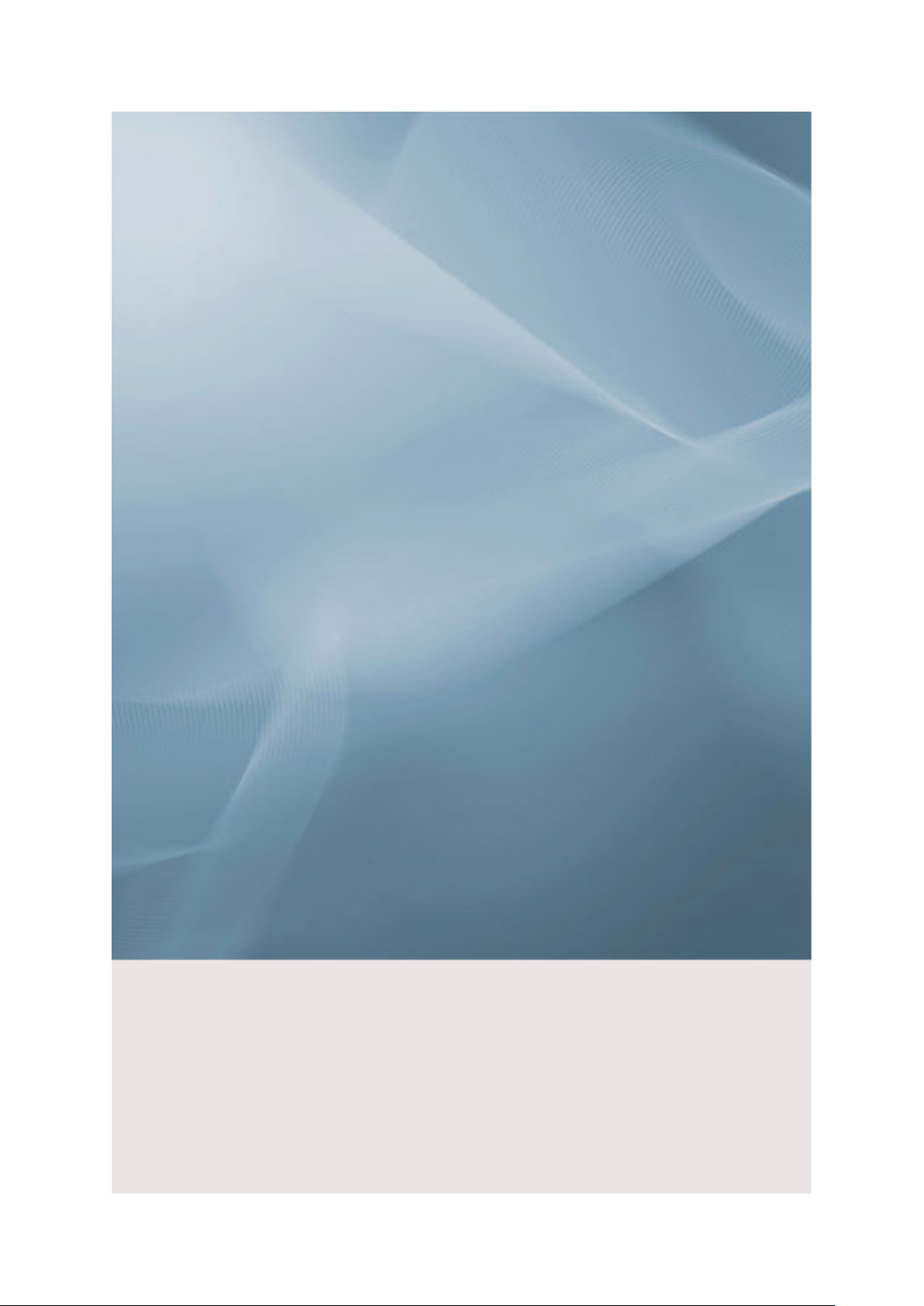
Màn hình LCD
Tài liệu hướng dẫn sử dụng
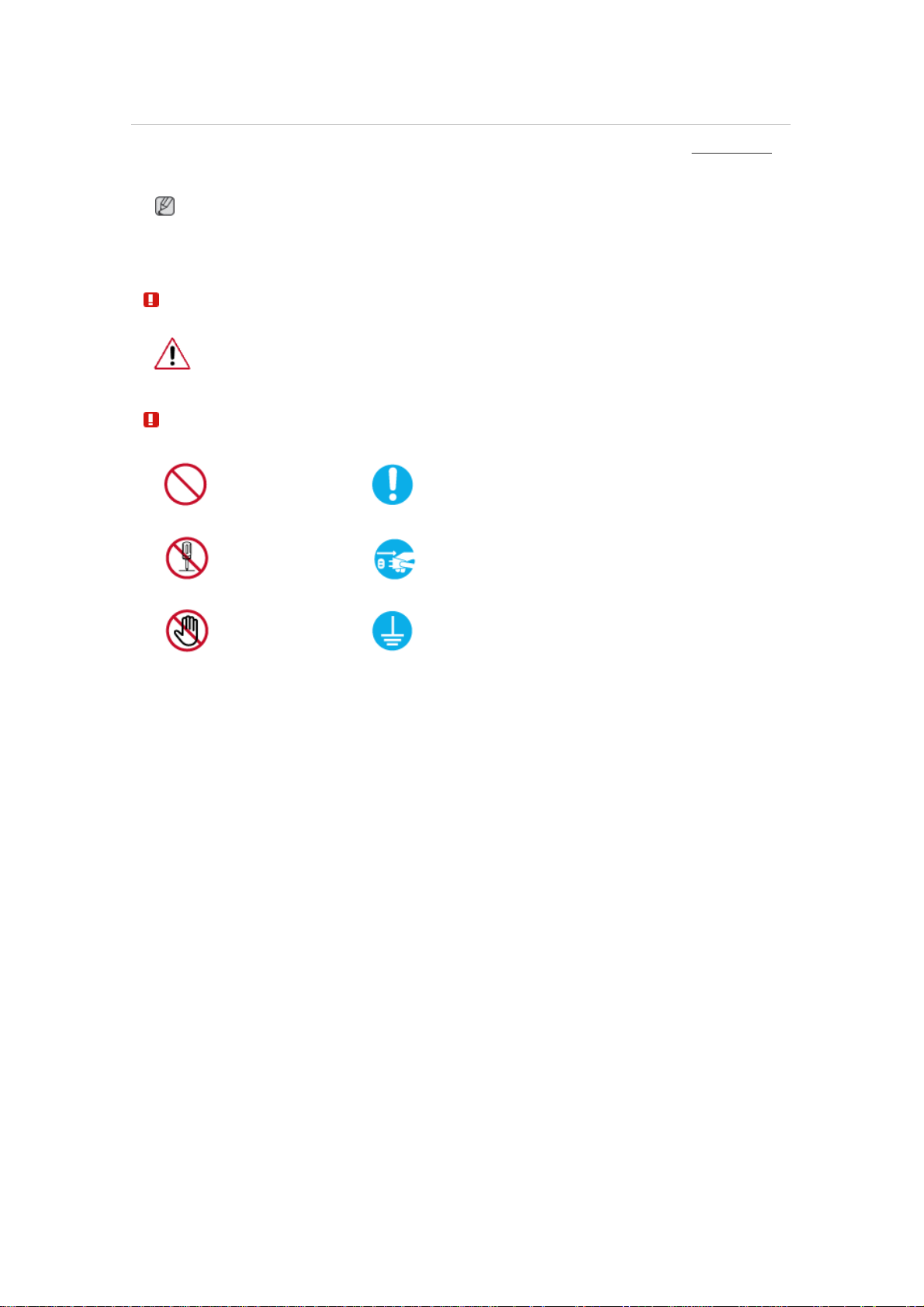
Các chỉ dẫn về an toàn
Lưu ý
Bạn phải tuân theo các hướng dẫn về an toàn này để bảo đảm an toàn cho bản thân và phòng tránh gây hư hỏng tài sản.
Hãy đảm bảo rằng bạn đã đọc cẩn thận các hướng dẫn này và sử dụng thiết bị đúng cách.
Cảnh báo / Lưu ý
Nếu không, điều này có thể gây tử vong hoặc bị thương.
Nếu không, điều này có thể gây thương tích hoặc hư hỏng sản phẩm.
Các Ký hiệu Quy ước
Chú thích
Bị cấm
Không được tháo rời
Không được chạm vào
Quan trọng, cần phải đọc và hiểu rõ
Ngắt phích cắm ra khỏi ổ điện
Tiếp đất để tránh bị điện giật
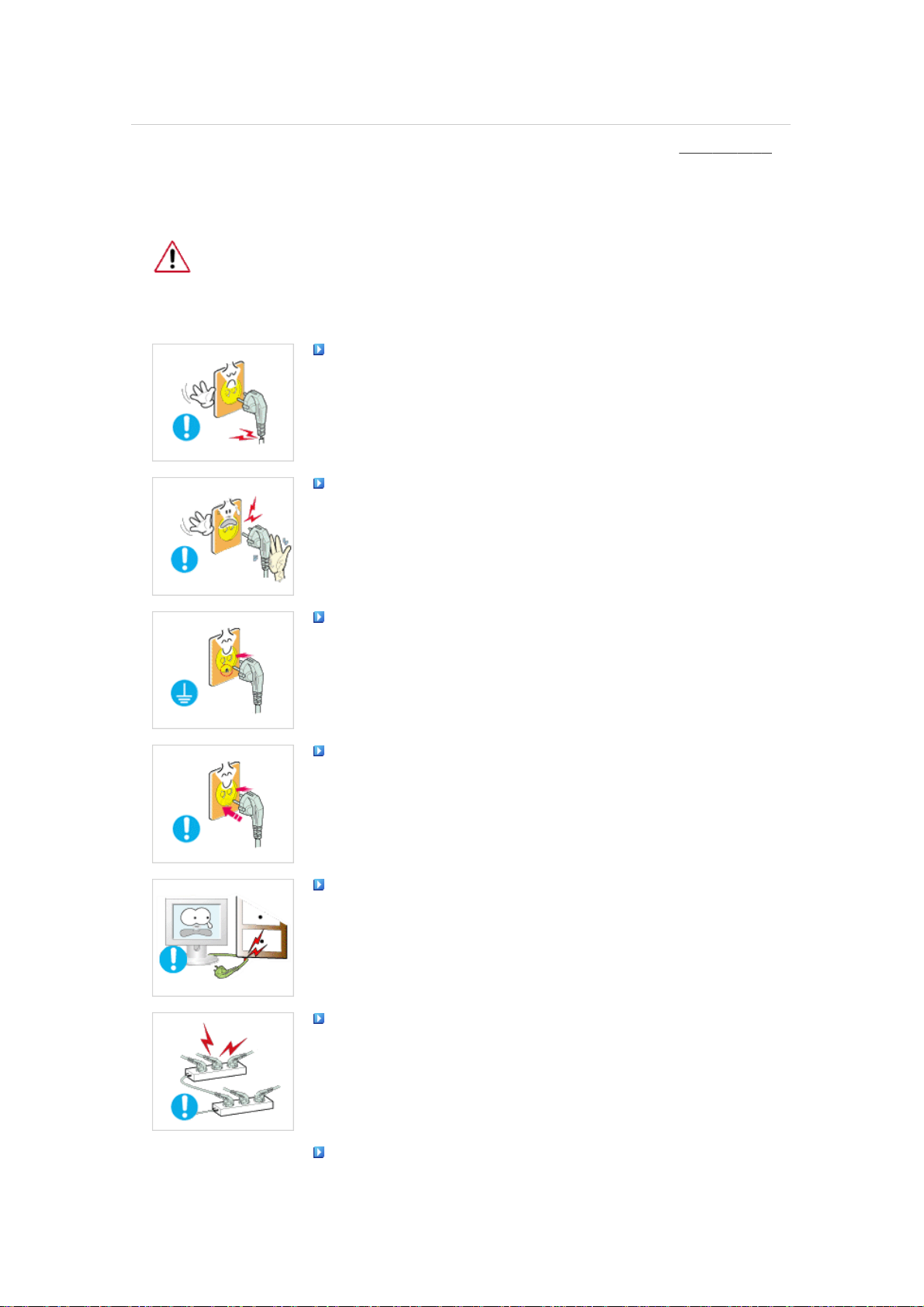
Các chỉ dẫn về an toàn
Khi không sử dụng máy tính trong một khoảng thời gian dài, hãy cài máy tính của bạn ở chế độ DPM.
Nếu đang sử dụng màn hình bảo vệ, hãy cài máy sang chế độ màn hình hoạt động.
Các hình ảnh ở đây chỉ để tham khảo, và không áp dụng được trong tất cả trường hợp (hay quốc gia).
Phím tắt tới phần Hướng dẫn chống Hiện tượng lưu ảnh
Không sử dụng dây điện nguồn hoặc phích cắm điện hư hỏng, ổ điện lỏng hoặc hư hỏng.
z Nếu không, việc này có thể gây ra điện giật hoặc hỏa hoạn.
Không dùng tay ướt đụng vào ổ điện khi rút hoặc cắm phích điện vào ổ điện.
z Nếu không, điều này có thể gây ra điện giật.
Nguồn điện
Hãy đảm bảo dây điện nguồn được nối vào ổ điện đã được tiếp đất.
z Nếu không, việc này có thể gây ra điện giật hoặc gây thương tích cho người sử dụng.
Bảo đảm phích cắm được cắm vào ổ điện chắc chắn và đúng cách.
z Nếu không, việc này có thể gây hỏa hoạn.
Không dùng sức bẻ cong hoặc kéo phích cắm điện và không đặt vật nặng lên phích cắm
điện.
z Nếu không, việc này có thể gây hỏa hoạn.
Không được cắm nhiều thiết bị điện vào cùng một ổ điện.
z Nếu không, việc này có thể gây hỏa hoạn do quá nhiệt.
Không được ngắt dây nguồn trong lúc đang sử dụng màn hình.
z Nếu không, có thể làm hư hỏng thiết bị do điện giật.
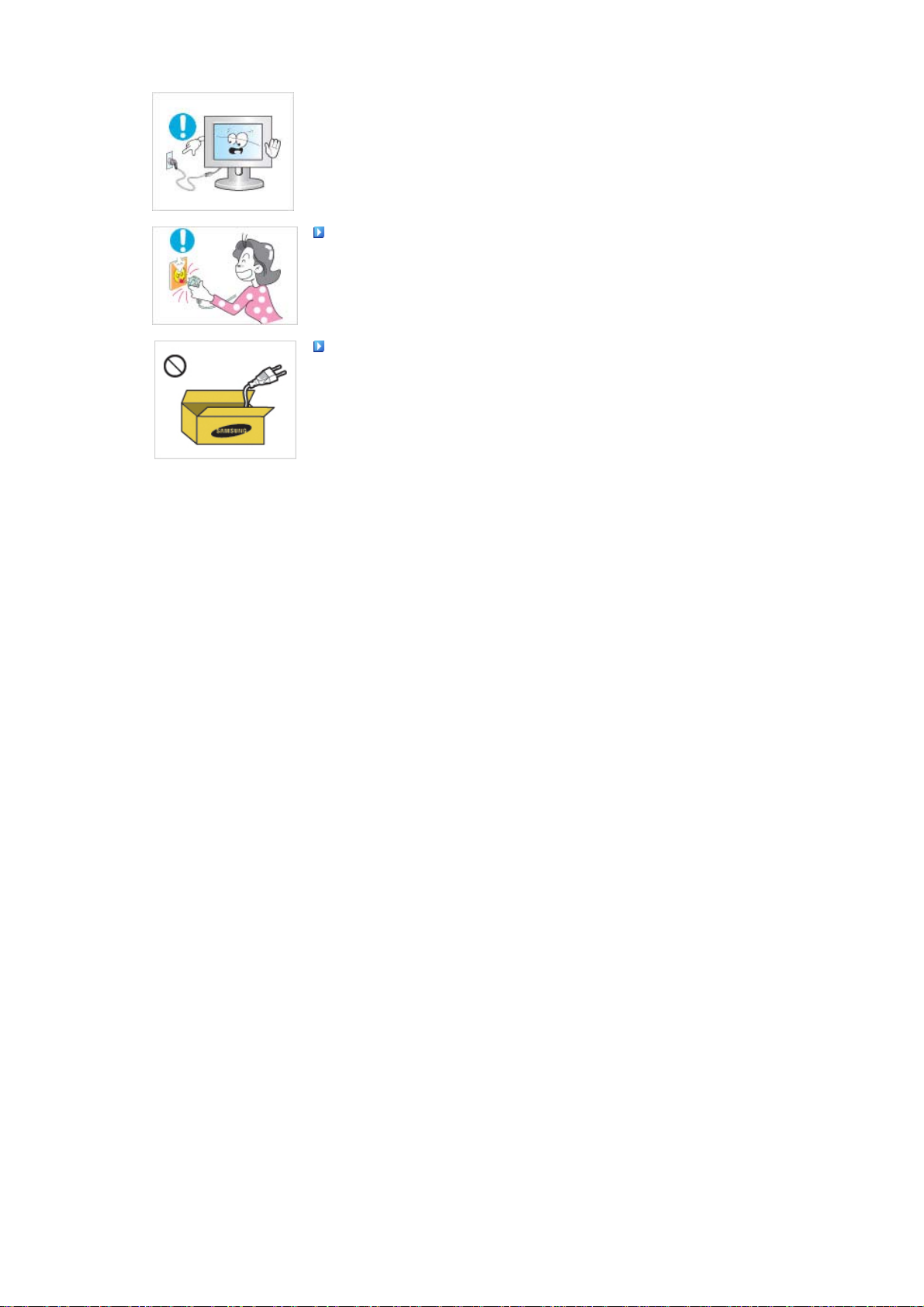
Để rút màn hình ra khỏi nguồn điện, phải rút phích cắm ra khỏi ổ điện, vì thế, phích cắm
điện có thể sử dụng ngay được.
z Việc này có thể gây điện giật hoặc hỏa hoạn.
Chỉ sử dụng dây điện do công ty chúng tôi cung cấp. Không được sử dụng dây điện nguồn
của các thiết bị khác.
z Nếu không, việc này có thể gây ra điện giật hoặc hỏa hoạn.
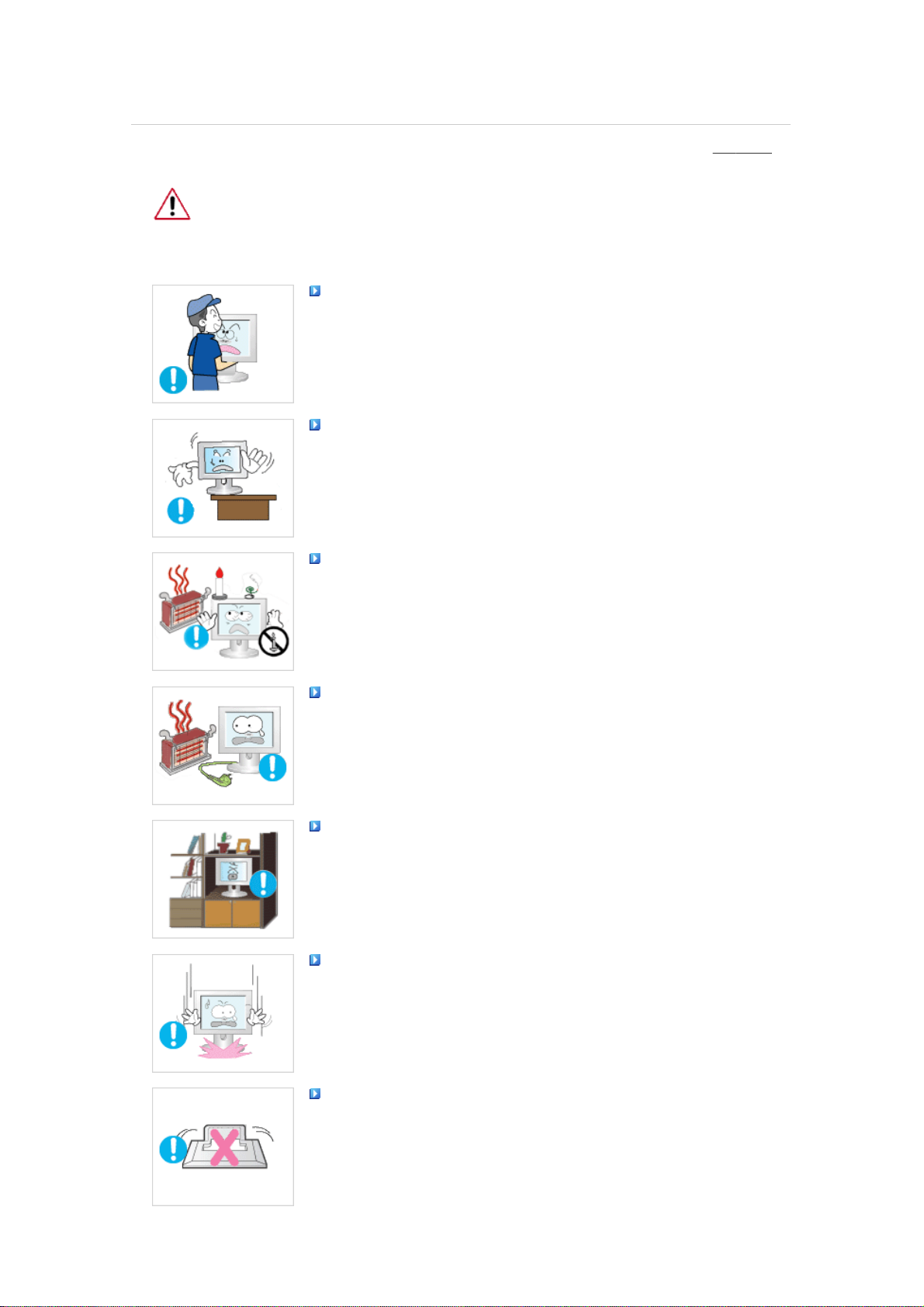
Các chỉ dẫn về an toàn
Bạn phải liên hệ với Trung tâm Dịch vụ được ủy quyền khi lắp đặt màn hình của bạn ở những khu vực nhiều bụi
bẩn, nhiệt độ quá cao hoặc quá thấp, độ ẩm cao, và tiếp xúc với hóa chất hoặc những nơi mà thiết bị vận hành liên tục
suốt 24/24 như ở sân bay, bến tàu v.v...
Cài đặt
Màn hình có thể bị hư hỏng nghiêm trọng nếu không thực hiện nhữ
Không được làm rơi màn hình khi di chuyển.
z Điều này có thể gây hư hỏng màn hình hoặc gây chấn thương cho người đang di chuyển
nó.
Khi lắp đặt thiết bị trong tủ hoặc kệ, hãy chắc chắn rằng mặt đế của thiết bị không lồi ra
ngoài.
z Nếu không, thiết bị có thể rơi hoặc gây thương tích cho người sử dụng.
z Sử dụng tủ hoặc kệ có kích thước phù hợp với thiết bị.
KHÔNG ĐỂ NẾN, THUỐC TRỪ MUỖI, THUỐC LÁ VÀ BẤT KỲ THIẾT BỊ SINH
NHIỆT NÀO GẦN SẢN PHẨM.
z Nếu không, điều này có thể gây cháy.
Đặt các thiết bị phát nhiệt cách dây điện hoặc thiết bị càng xa càng tốt.
ng chỉ dẫn này.
z Nếu không, việc này có thể gây ra điện giật hoặc hỏa hoạn.
Không lắp đặt thiết bị ở những nơi thông gió kém như trong kệ sách hoặc hộc kín.
z Nếu không, việc này có thể gây hỏa hoạn do nhiệt độ bên trong thiết bị tăng.
Đặt màn hình xuống một cách cẩn thận.
z Nếu không, bạn có thể làm hỏng màn hình.
Không đặt úp mặt trước của thiết bị lên trên sàn nhà.
z Nếu không, có thể gây hư hỏng màn hình hiển thị.

Hãy chắc chắn có một công ty chuyên nghiệp lắp đặt được ủy quyền để gắn giá đỡ treo thiết
bị trên tường.
z Nếu không, thiết bị có thể rơi và gây thương tích cho người sử dụng.
z Hãy chắc chắc lắp đặt đúng loại giá đỡ chuyên dùng để gắn tường.
Hãy lắp đặt thiết bị tại những nơi thông thoáng tốt. Bảo đảm khoảng cách thông thoáng cách
tường tối thiểu 10 cm.
z Nếu không, việc này có thể gây ra hỏa hoạn do nhiệt độ bên trong thiết bị tăng.
Hãy chắc chắn để bao bì nhựa của thiết bị cách xa trẻ em.
z Nếu không, việc này có thể dẫn đến tai nạn nghiêm trọng (nghẹt thở) nếu trẻ em chơi
đùa với bao bì.
Nếu chiều cao màn hình của bạn có thể điều chỉnh được, thì không được đặt bất kỳ vật nặng
nào hoặc tỳ người lên chân đế khi hạ chiều cao màn hình.
z Điều này có thể gây hư hỏng màn hình hoặc gây chấn thương cho người đang di chuyển
nó.
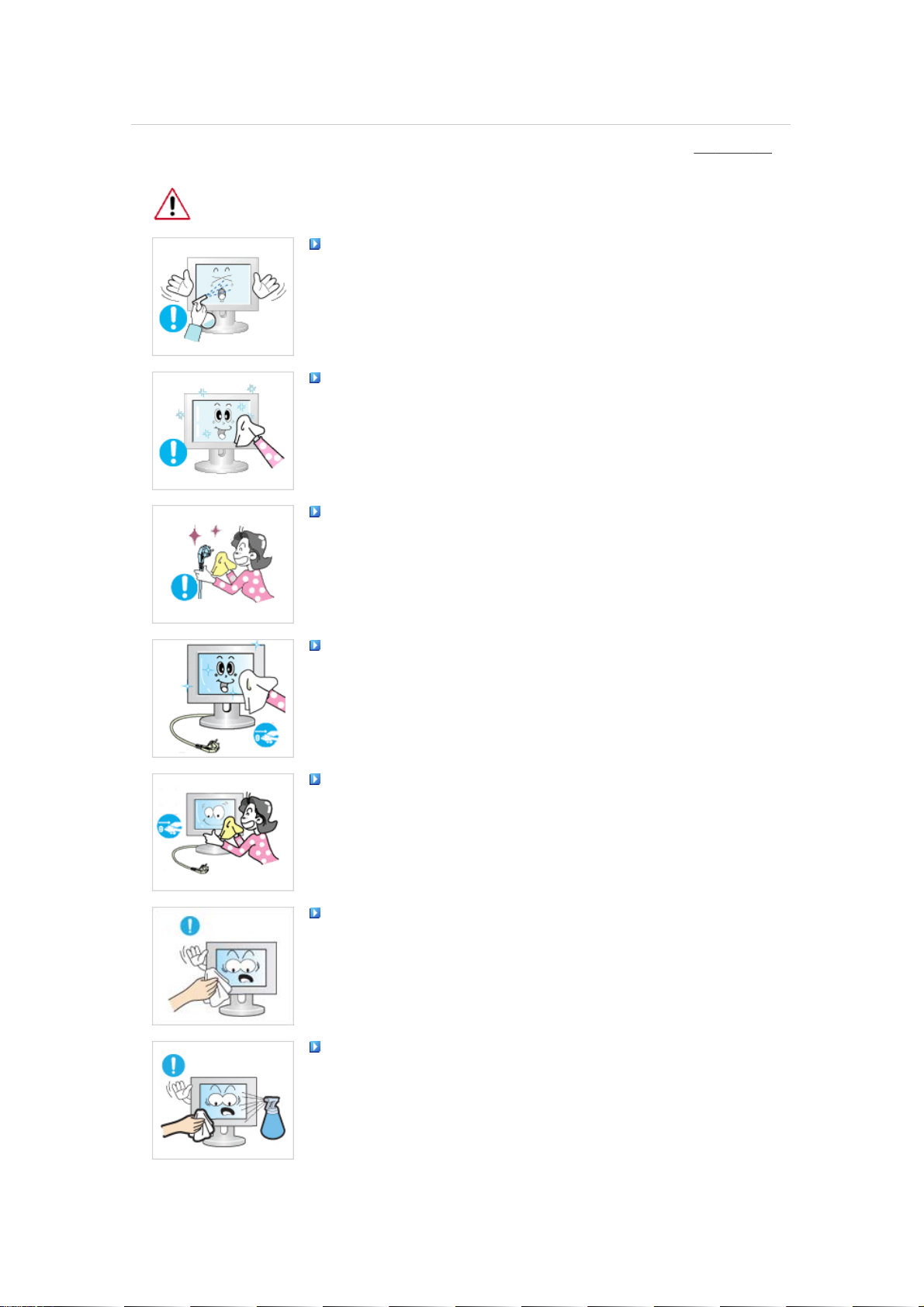
Các chỉ dẫn về an toàn
Khi lau chùi khung hoặc bề mặt màn hình TFT-LCD, hãy sử dụng khăn mềm và hơi ẩm.
Không xịt nước tẩy rửa trực tiếp lên bề mặt thiết bị.
z Nếu không, việc này có thể làm phai màu và hư hỏng cấu trúc, bề mặt màn hình có thể
bị bong tróc.
Lau chùi thiết bị bằng cách sử dụng một khăn vải mềm và chỉ sử dụng nước tẩy rửa màn hình
chuyên dụng. Nếu sử dụng các chất tẩy rửa khác ngoài nước tẩy rửa màn hình, cần pha loảng
với nước theo tỷ lệ 1:10.
Khi lau chùi chân phích cắm điện hoặc lau bụi trong ổ điện, phải lau chùi bằng vải khô.
z Nếu không, việc này có thể gây hỏa hoạn.
Làm sạch
Khi lau chùi thiết bị, hãy chắc chắn đã rút dây điện nguồn.
z Nếu không, việc này có thể gây ra điện giật hoặc hỏa hoạn.
Khi lau chùi thiết bị, hãy rút dây điện nguồn và lau chùi nhẹ nhàng bằng khăn khô.
z (Không sử dụng hóa chất như sáp, benzene, cồn, chất pha bóng, thuốc xịt muỗi, dầu
nhớt, hoặc chất tẩy rửa). Các chất này có thể làm thay đổi màu sắc bên ngoài của thiết bị
và làm bong tróc các nhãn dán trên thiết bị.
Vì vỏ thiết bị dễ bị trầy xước, nên chắc chắn chỉ sử dụng khăn mềm chuyên dụng.
z Chỉ sử dụng khăn chuyên dụng có thấm thêm một ít nước. Vì thiết bị có thể bị trầy xước
nếu có lẫn bất kỳ vật nào trong khăn lau, vì vậy hãy chắc chắn giũ sạch khăn trước khi
sử dụng.
Khi lau chùi thiết bị, không được xịt nước trực tiếp vào thân thiết bị.
z Hãy chắc chắn rằng nước không rơi vào bên trong thiết bị và thiết bị không bị ướt.
z Nếu không, việc này có thể gây ra điện giật, hỏa hoạn hoặc vận hành sai chức năng.
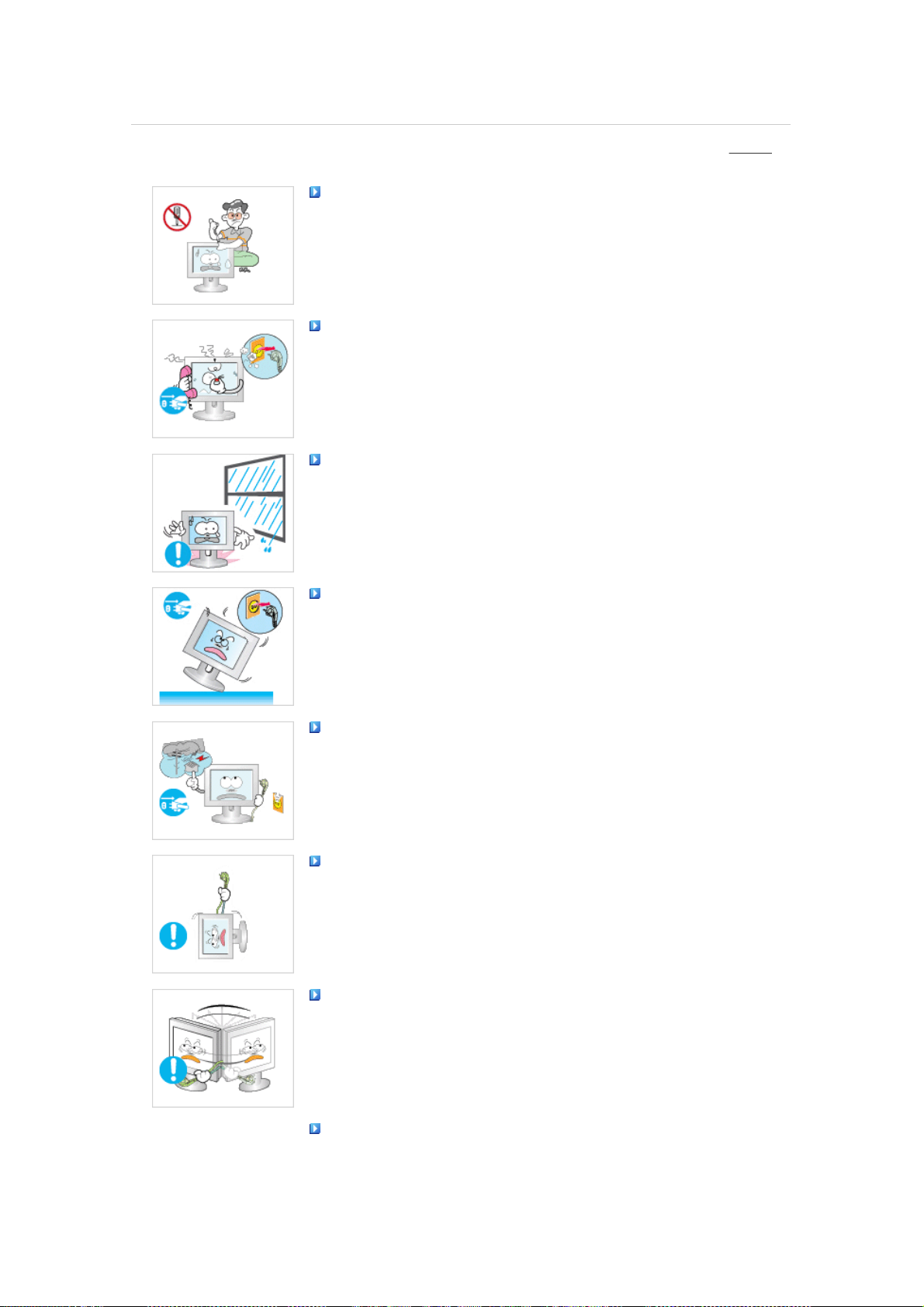
Các chỉ dẫn về an toàn
Đây là thiết bị có điện thế cao. Người dùng không được tự ý tháo lắp, sửa chữa hoặc điều
chỉnh thiết bị.
z Nếu không, việc này có thể gây ra điện giật hoặc hỏa hoạn. Nếu cần sửa chữa thiết bị,
hãy liên hệ Trung tâm Dịch vụ.
Khi có mùi hoặc âm thanh lạ hoặc khói bốc ra từ thiết bị, hãy rút phích cắm điện ngay và liên
hệ với Trung tâm Dịch vụ.
z Nếu không, việc này có thể gây ra điện giật hoặc hỏa hoạn.
Không đặt thiết bị này tại nơi có độ ẩm cao, bụi, khói, nước, hoặc trong xe hơi.
z Nếu không, việc này có thể gây ra điện giật hoặc hỏa hoạn.
Khác
Khi để rơi thiết bị hoặc vỡ vỏ, hãy tắt nguồn và rút phích dây điện nguồn. Hãy liên hệ một
Trung tâm Dịch vụ.
z Nếu không, việc này có thể gây ra điện giật hoặc hỏa hoạn.
Nếu có sấm chớp, không chạm vào dây điện nguồn hoặc cáp ăng-ten.
z Nếu không, việc này có thể gây ra điện giật hoặc hỏa hoạn.
Không được cố di chuyển màn hình bằng cách kéo dây điện hoặc cáp tín hiệu.
z Nếu không, thiết bị có thể rơi và gây ra điện giật, hư hỏng thiết bị hoặc hỏa hoạn do hư
hại dây cáp tín hiệu.
Không nâng nhấc hoặc di chuyển thiết bị tới lui hoặc qua trái hoặc qua phải trong khi chỉ nắm
kéo duy nhất dây điện nguồn hoặc cáp tín hiệu.
z Nếu không, thiết bị có thể rơi và gây ra điện giật, hư hỏng thiết bị hoặc hỏa hoạn do hư
hại dây cáp tín hiệu.
Hãy chắc chắc lỗ thông hơi trên thiết bị không bị bàn ghế hoặc màn sáo che khuất.
z Nếu không, việc này có thể gây ra hỏa hoạn do nhiệt độ bên trong thiết bị tăng.
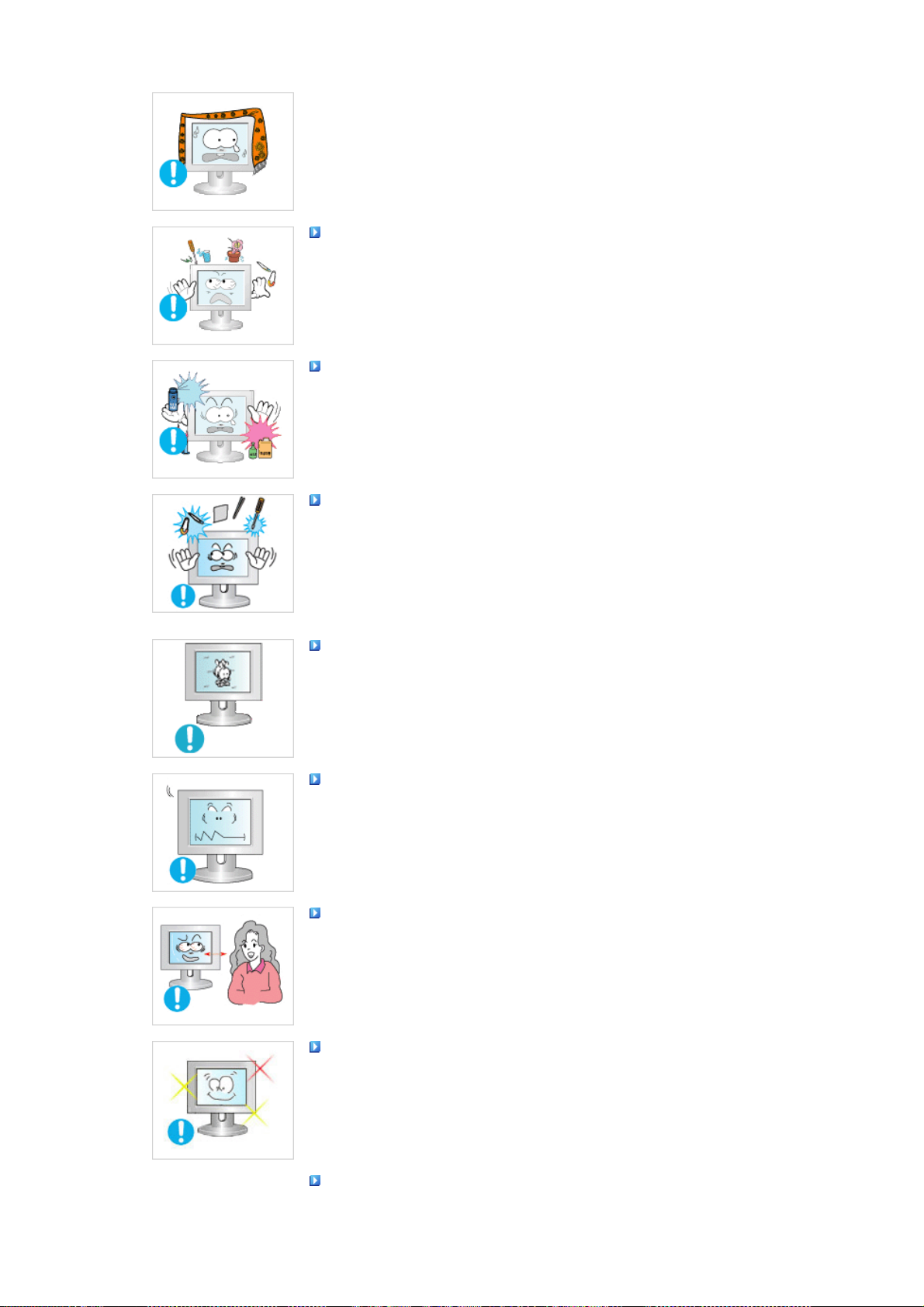
Không đặt bất cứ ly tách nào có chứa nước, chai lọ, bình hoa, thuốc men cũng như các vật
phẩm bằng kim loại lên trên thiết bị.
z Nếu nước hoặc tạp vật bên ngoài rơi vào trong thiết bị, hãy rút dây điện nguồn và liên hệ
Trung tâm Dịch vụ.
z Việc này có thể làm cho thiết bị vận hành sai chức năng, điện giật hoặc hỏa hoạn.
Không sử dụng hoặc đặt để các chất phun xịt hoặc vật liệu dễ bắt lửa gần thiết bị.
z Nếu không, việc này có thể gây ra nổ hoặc hỏa hoạn.
Không đưa bất kỳ vật bằng kim loại nào như đũa, đồng xu, kim hay thanh thép, hoặc các vật
dễ cháy như que diêm hay giấy vào bên trong thiết bị (qua lỗ thông hơi, các cổng ra hay cổng
vào, v.v..)
z Nếu nước hoặc tạp vật bên ngoài rơi vào trong thiết bị, hãy rút cáp nguồn và liên hệ với
một Trung tâm Dịch vụ.
z Nếu không, việc này có thể gây ra điện giật hoặc hỏa hoạn.
Khi sử dụng màn hình có hình ảnh cố định trong một thời gian dài, thì hiện tượng lưu hình
ảnh hoặc vết ố có thể xuất hiện.
z Nếu không sử dụng thiết bị trong một thời gian dài, hãy chuyển sang chế độ nghỉ hoặc
chạy trình bảo vệ màn hình.
Cài đặt một độ phân giải và tần số phù hợp cho sản phẩm.
z Nếu không, có thể ảnh hưởng xấu đến thị lực thiết bị.
Nếu bạn liên tục nhìn màn hình ở khoảng cách gần, thị lực của bạn có thể bị giảm.
Để giảm mỏi mắt, hãy nghỉ ngơi ít nhất 5 phút sau mỗi giờ sử dụng màn hình.
Không lắp đặt màn hình ở các vị trí không ổn định như kệ không chắc chắn hoặc bề mặt
không bằng phẳng hoặc các vị trí có thể bị rung lắc.
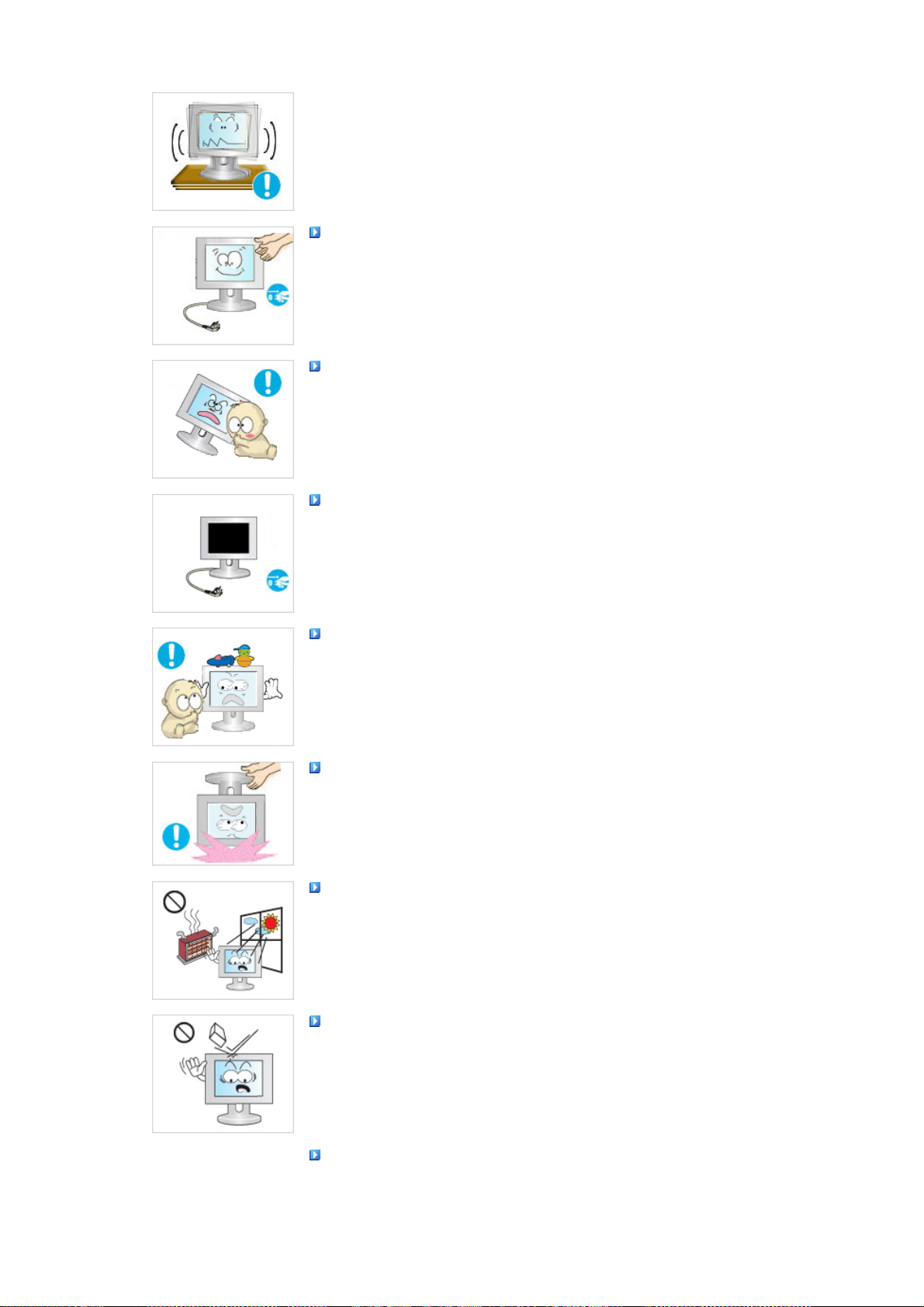
z Nếu không, thiết bị có thể bị rơi và gây thương tích người sử dụng và/hoặc hư hỏng thiết
bị.
z Nếu sử dụng màn hình ở nơi bị rung, màn hình có thể hư hỏng và gây ra hỏa hoạn.
Khi di chuyển thiết bị, hãy tắt và rút dây điện nguồn, cáp ăng-ten và tất cả các cáp khác đang
kết nối với thiết bị.
z Nếu không, việc này có thể gây ra điện giật hoặc hỏa hoạn.
Hãy bảo đảm không cho trẻ em đu hoặc trèo lên thiết bị.
z Thiết bị có thể rơi gây thương tích hoặc tử vong cho trẻ.
Nếu không sử dụng thiết bị trong một thời gian dài, hãy tháo dây điện nguồn ra khỏi ổ điện.
z Nếu không, việc này có thể dẫn đến quá nhiệt hoặc gây ra hỏa hoạn do bụi bặm, và có
thể dẫn đến hỏa hoạn do bị điện giật hoặc rò rỉ điện.
Không đặt bất kỳ vật nặng nào, đồ chơi hoặc bánh kẹo như bánh ngọt, v.v.. vì có thể thu hút
trẻ em đến gần thiết bị.
z Con của bạn có thể bám vào và làm rơi thiết bị và việc này có thể dẫn đến thương tích
hoặc tử vong cho người sử dụng.
Không lật úp sản phẩm xuống hoặc di chuyển nó bằng cách chỉ giữ chân đế.
z Nếu không, nó có thể rơi và gây thương tích và/hoặc thiệt hại sản phẩm.
Không đặt thiết bị ở nơi tiếp xúc trực tiếp với ánh sáng mặt trời hoặc gần nguồn nhiệt như lò
sưởi hoặc máy sưởi ấm.
z Việc này có thể làm giảm tuổi thọ thiết bị và có thể gây ra hỏa hoạn.
Không làm rơi bất kỳ vật nào lên thiết bị hoặc va đập vào thiết bị.
z Nếu không, việc này có thể gây ra điện giật hoặc hỏa hoạn.
Không đặt thiết bị gần máy phun sương hoặc bàn bếp.
z Nếu không, việc này có thể gây ra điện giật hoặc hỏa hoạn.
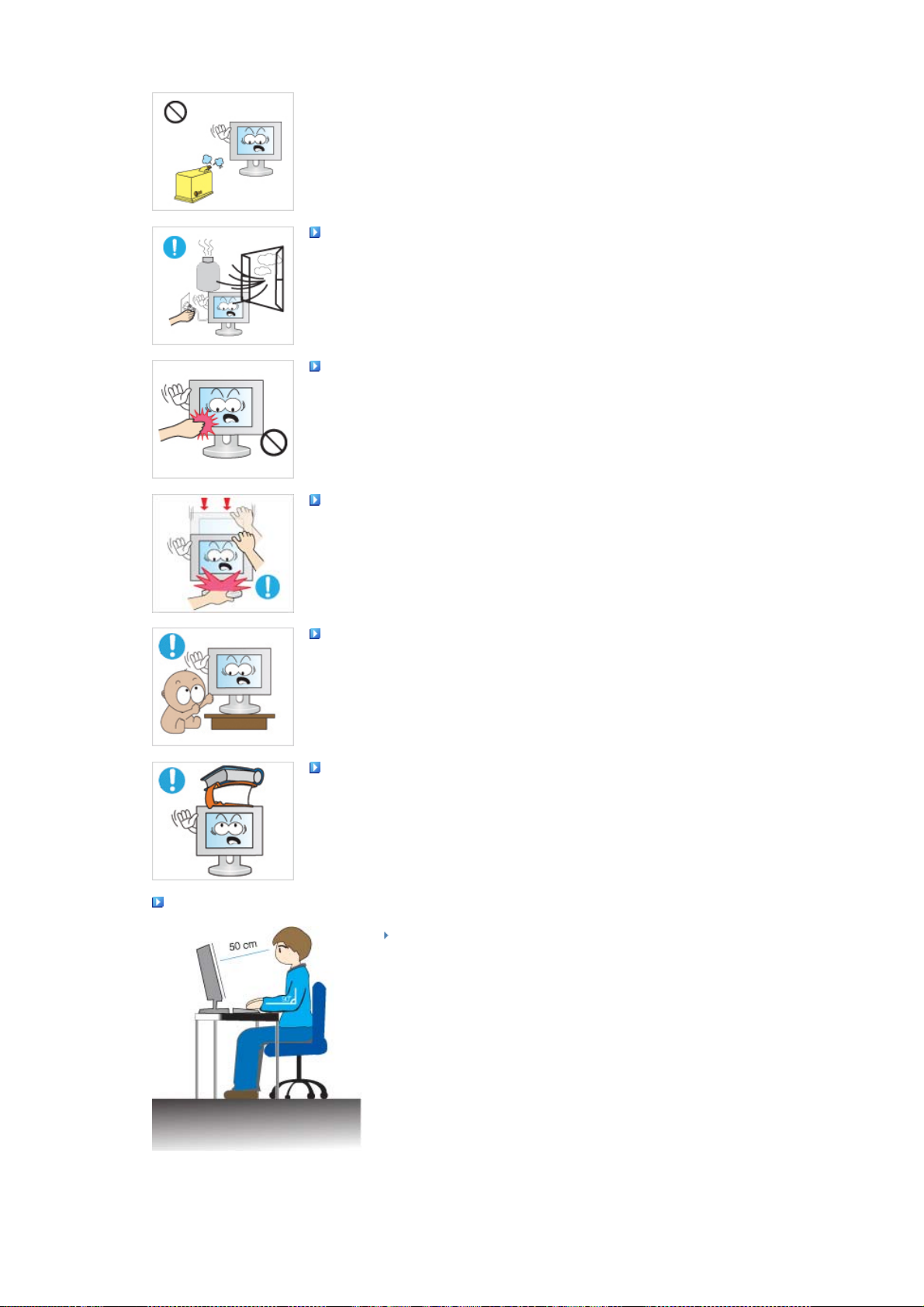
Khi có rò rỉ khí đốt, không chạm vào thiết bị hoặc dây điện nguồn, và phải tiến hành thông
thoáng ngay.
z Vì nếu có tia lửa, có thể gây phát nổ hoặc gây ra hỏa hoạn.
Nếu thiết bị được bật mở trong một thời gian dài, màn hình có thể nóng. Không được chạm
vào.
z Đặt để các phụ kiện nhỏ cách xa tầm tay trẻ em.
Hãy cẩn thận khi điều chỉnh góc nhìn màn hình hoặc chiều cao chân đế.
z Việc này có thể gây thương tích nếu vì bàn tay hoặc ngón tay của bạn có thể bị kẹt.
z Đồng thời, nếu góc xoay quá lớn, màn hình có thể bị rơi và gây thương tích cho người
sử dụng.
Không đặt thiết bị ở nơi quá thấp trẻ em có thể với tới.
z Nếu không, thiết bị có thể rơi và gây thương tích cho người sử dụng.
z Vì phần trước của thiết bị nặng, cần đặt thiết bị trên bề mặt bằng phẳng và ổn định.
Không đặt vật nặng lên thiết bị.
z Việc này có thể dẫn đến thương tích cho người sử dụng và/hoặc hư hỏng thiết bị.
Các tư thế thích hợp khi Sử dụng màn hình
Khi sử dụng sản phẩm, hãy sử dụng nó đúng cách.
z Giữ thẳng lưng khi nhìn màn hình.
z Khoảng cách giữa mắt và màn ảnh ở khoảng giữa từ 45 tới 50 cm. Nhìn
vào màn hình từ một vị trí hơi cao hơn chiều cao của nó.
z Khi sử dụng sản phẩm, hãy sử dụng nó đúng cách.
z Điều chỉnh góc sao cho ánh sáng không bị phản chiếu trên màn hình.
z Đặt cánh tay của bạn thẳng góc với người và ngang bằng với bàn tay.
z Giữ khuỷu tay ở 90 độ.
z Thả gối lớn hơn 90 độ, và giữ gót chân của bạn vững trên sàn nhà. Cánh
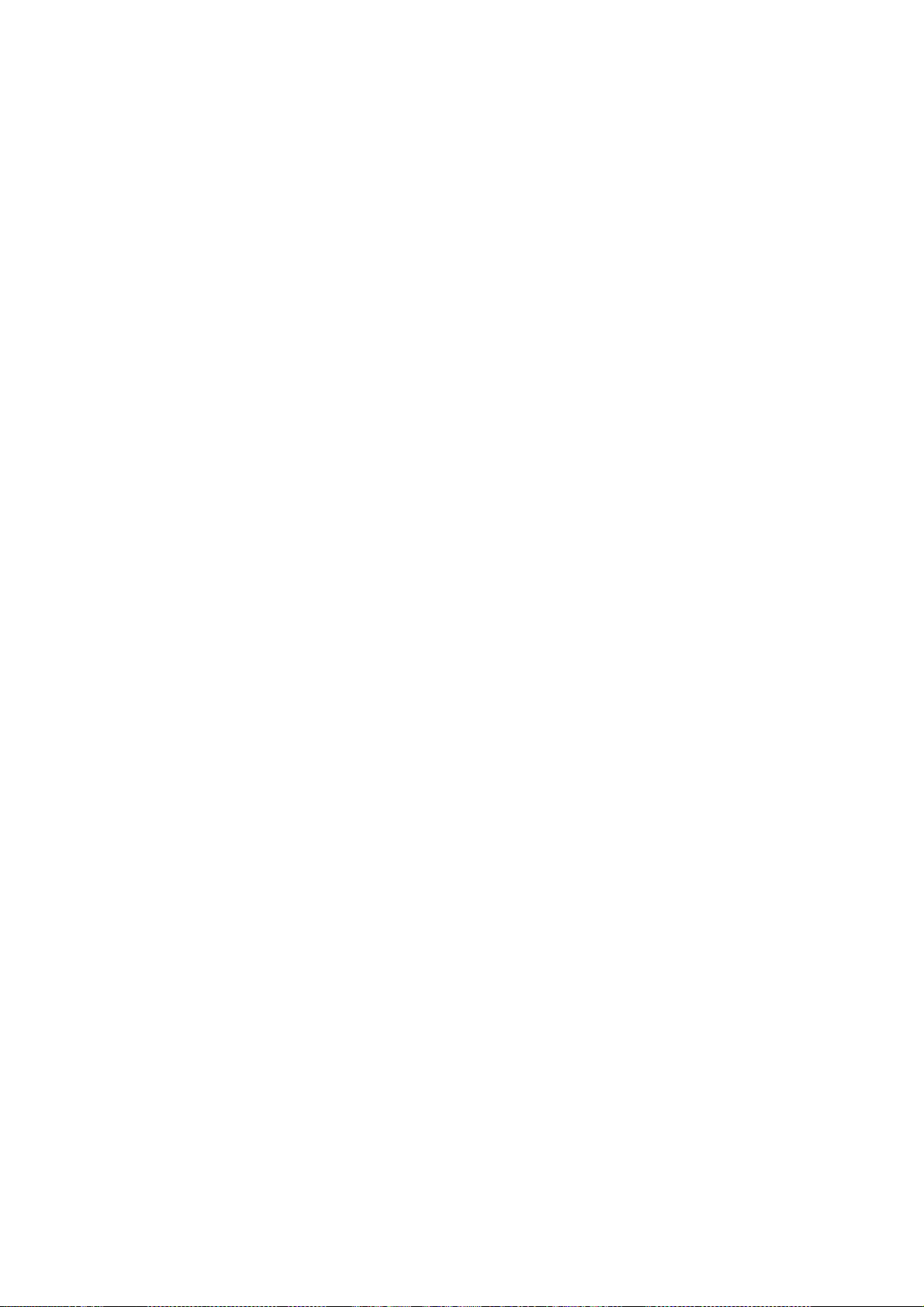
tay được để thấp hơn vị trí của tim.
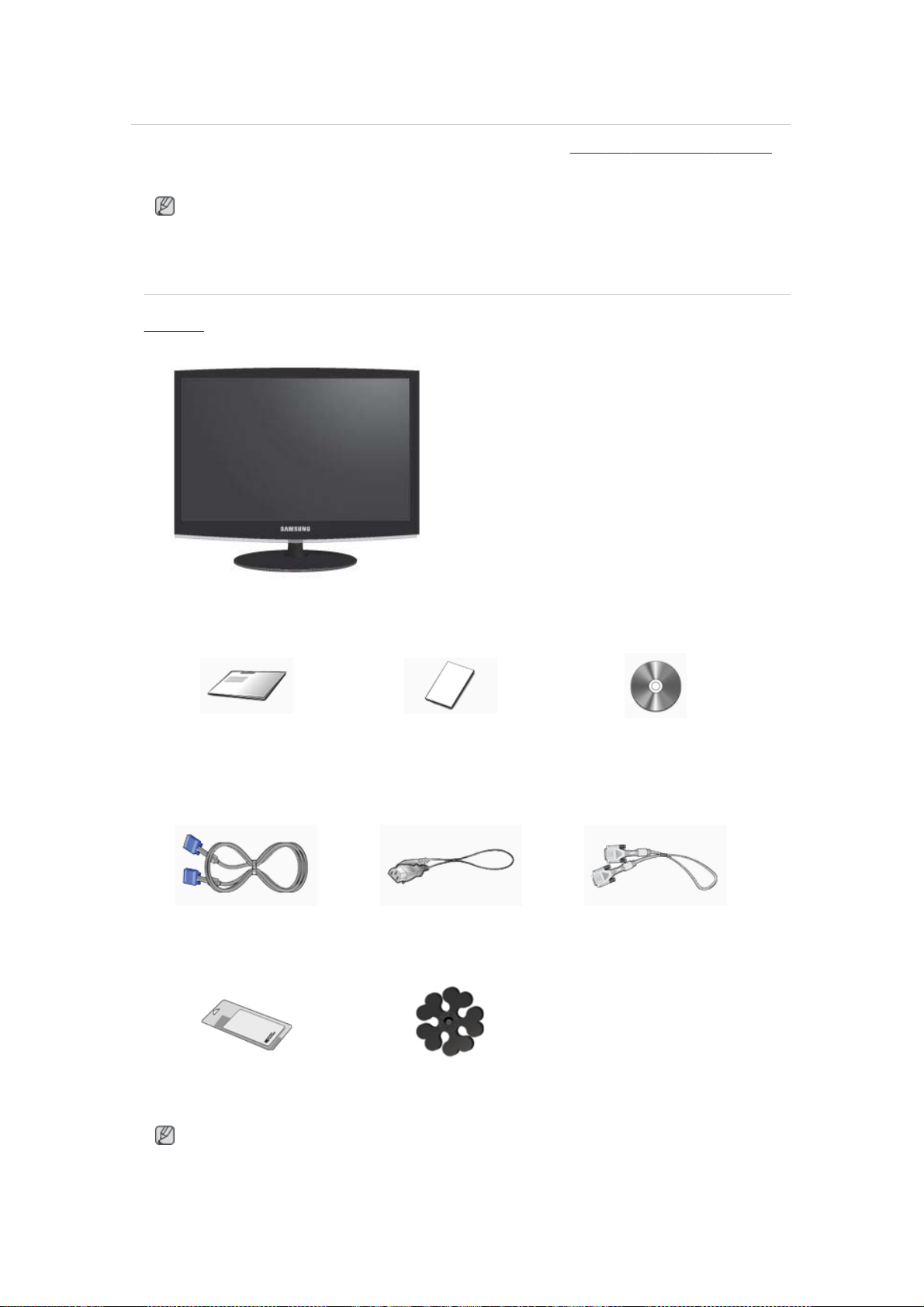
Giới thiệu
Lưu ý
Hãy chắc chắn có những chi tiết sau đây kèm theo trong thùng màn hình của bạn.
Nếu thiếu bất kỳ chi tiết nào,
Liên hệ với đại lý để mua thêm các chi tiết tùy chọn.
Tháo gỡ
xin liên hệ với đại lý.
Phụ kiện trong hộp đựng
Màn hình
Sổ tay hướng dẫn sử dụng
Phiếu Bảo hành
Hướng dẫn Cài đặt Nhanh
(Chỉ có ở một số khu vực)
Dây cáp
Cáp D-Sub Dây điện nguồn Dây cáp DVI (tùy chọn)
Khác
Hướng dẫn sử dụng
Vải lau(Tùy chọn) Vng giữ cáp
Lưu ý
Do đặc tính của sản phẩm, vải lau chỉ được cung cấp kèm theo các sản phẩm màu đen bóng.
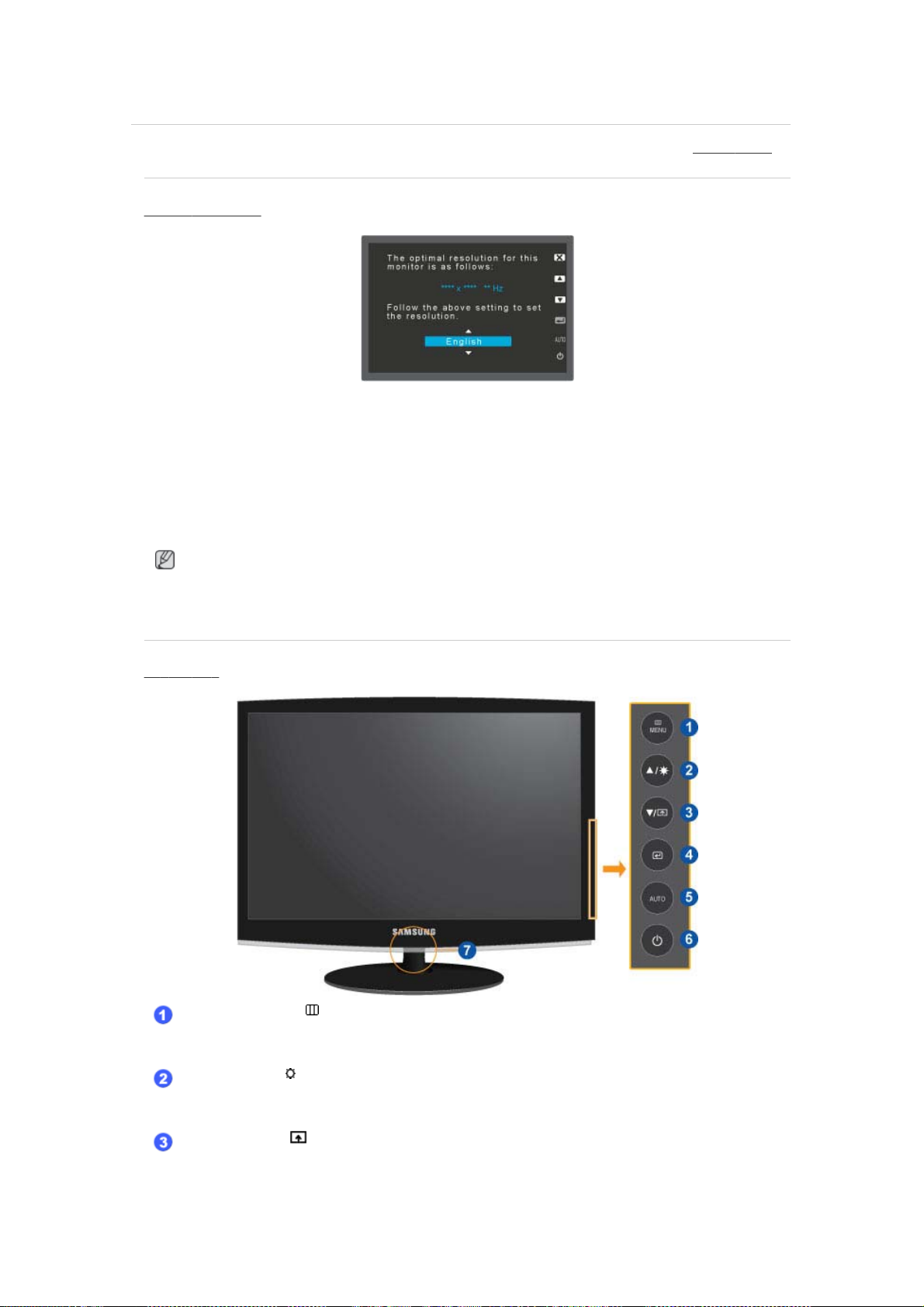
Giới thiệu
Cài đặt ban đầu
Chọn ngôn ngữ hiển thị bằng cách dùng phím lên hoặc xuống.
Nội dung hiển thị sẽ biến mất sau 40 giây.
Bật và tắt nút Nguồn. Nội dung sẽ hiển thị lại.
Nó có thể hiển thị đến ba (3) lần. Hãy đảm bảo rằng bạn đã điều chỉnh độ phân giải cho máy PC trước khi đạt được giá trị tối đa.
Màn hinh
Lưu ý
Độ phân giải hiển thị trên màn hình là độ phân giải tối ưu của màn hình này.
Bạn hãy điều chỉnh độ phân giải trong máy tính sao cho trùng với độ phân giải tối ưu của màn hình.
Mặt trước
nút MENU [MENU/ ]
Để mở và thoát khỏi menu trên màn hình. Cũng dùng để thoát khỏi menu OSD hoặc quay về menu trước.
Nút Brightness [ ]
Khi OSD không xuất hiện trên màn hình, nhấn nút này để điều chỉnh độ sáng.
Customized Key[]
Bạn có thể gán phím tùy chọn cho nút Tùy chỉnh theo sở thích của bạn.
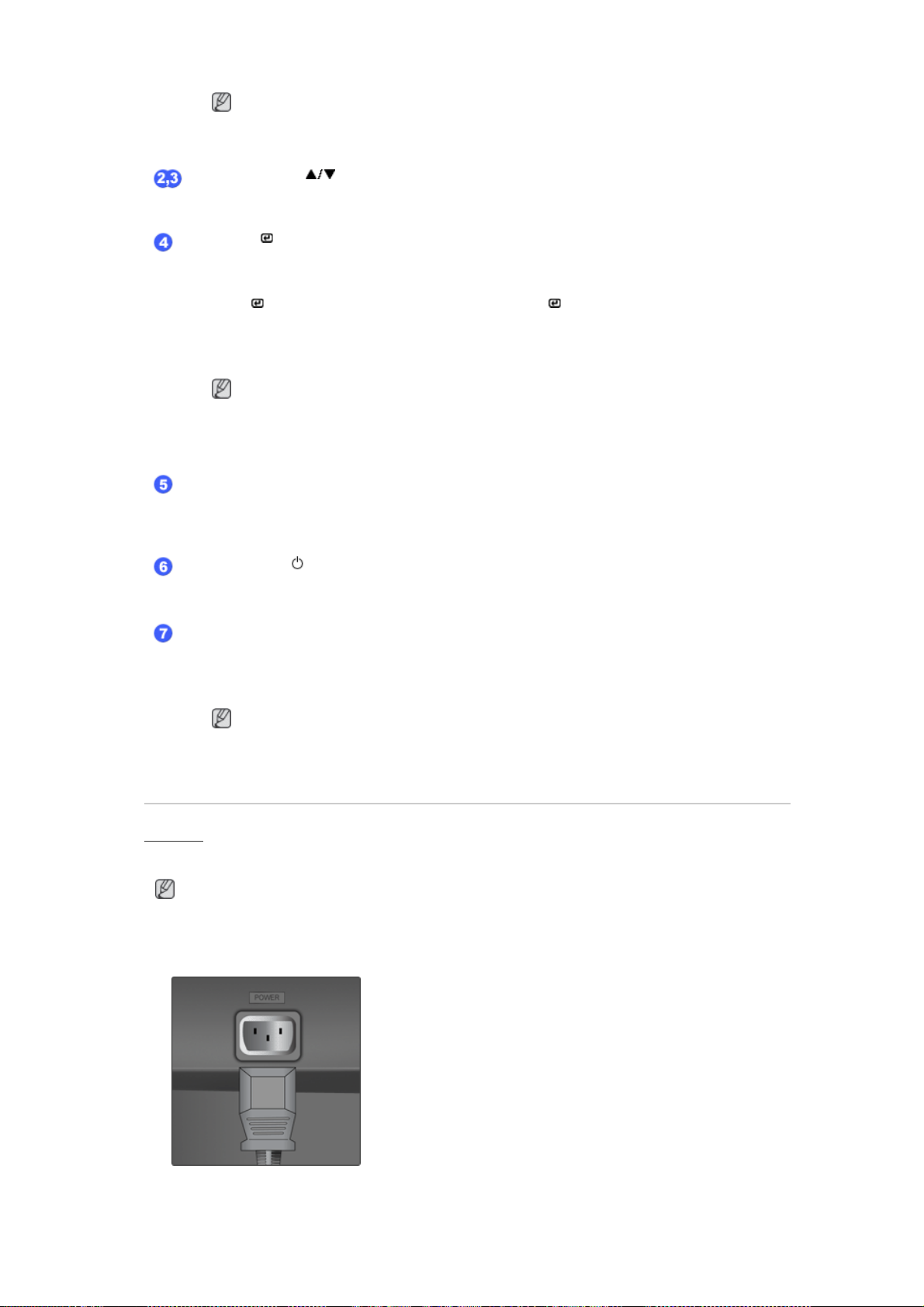
Lưu ý
Bạn có thể cấu hình Customized key cho một chức năng yêu cầu thông qua Setup > Customized Key.
Các nút điều chỉnh [ ]
Những nút này cho phép bạn điều chỉnh các mục trên menu.
Nút Enter [ ]
Kích hoạt các mục menu được tô sáng.
Nhấn nút ' ', rồi chọn tín hiệu video khi OSD tắt. (Khi đang nhấn nút để chuyển đổi chế độ nhận tín hiệu, một
thông báo xuất hiện ở góc trái trên của màn hình cho biết chế độ hiện hành của màn hình -- chế độ nhận tín hiệu là
analog hoặc kỹ thuật số.)
Lưu ý
z Nếu bạn chọn chế độ kỹ thuật số, bạn phải kết nối màn hình vào cổng DVI của card màn hình bằng cáp DVI.
z Chức năng này không có sẵn trong các sản phẩm chỉ có một giao diện Analog (Tuần tự).
Nút AUTO
Sử dụng nút này để điều chỉnh tự động.
(Chỉ hoạt động trong chế độ Analog)
Nút Nguồn điện [ ]
Sử dụng nút này để bật và tắt thiết bị.
Chỉ báo Nguồn
Đèn này sáng khi hoạt động bình thường, và nhấp nháy một lần khi bạn lưu các điều chỉnh.
Lưu ý
Xem chức năng PowerSaver được mô tả trong tài liệu này để biết thêm thông tin chi tiết liên quan đến các chức năng tiết
kiệm điện. Để bảo toàn năng lượng, hãy TẮT màn hình khi không sử dụng hoặc khi để yên trong một thời gian dài.
Mặt sau
Lưu ý
Cấu hình ghi ở mặt sau của màn hình có thể thay đổi tùy theo thiết bị.
Cổng POWER
Cổng POWER
DVI IN
Kết nối dây nguồn màn hình của bạn vào cổng POWER phía sau của thiết bị.
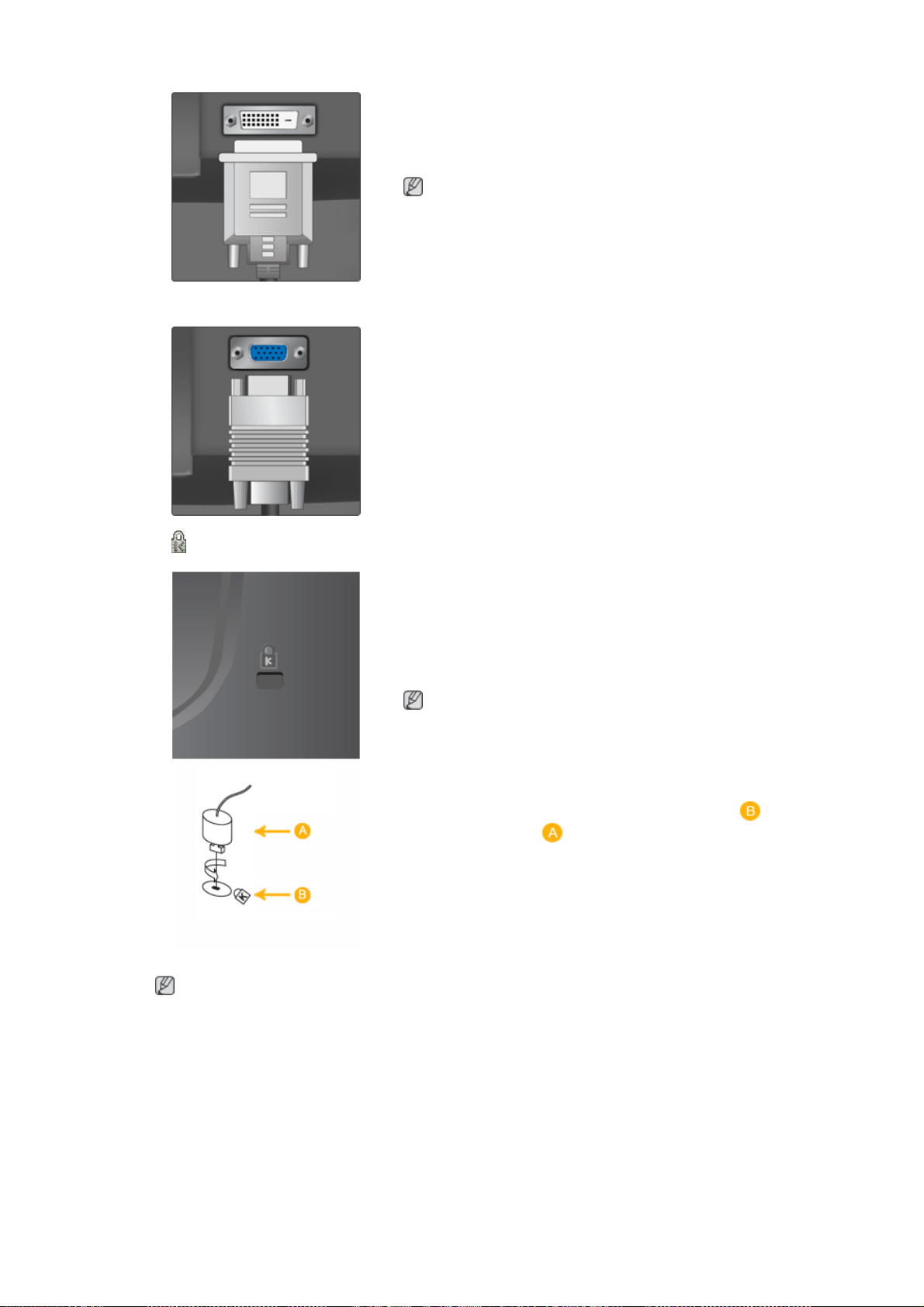
DVI IN
Kết nối Cáp DVI với cổng DVI IN ở phía sau màn hình của bạn.
RGB IN
Khóa Kensington
Lưu ý
Chỉ áp dụng cho các kiểu có cổng (DVI) kỹ thuật số chuyên dụng.
RGB IN
Kết nối cáp D-sub vào cổng 15-chân, RGB IN ở mặt sau của màn hình.
Khóa Kensington
Khóa Kensington là thiết bị được đùng để cố định hệ thống về mặt vật lý khi
dùng hệ thống ở những nơi công cộng. (Thiết bị khóa này phải được mua
riêng.) Để biết cách sử dụng thiết bị khóa, vui lòng liên hệ nơi bạn mua thiết bị.
Lưu ý
Vị trí của khóa Kensington có thể thay đổi tùy theo kiểu mẫu.
Sử dụng khóa Anti-Theft Kensington
1. Lắp thiết bị khóa vào trong khe cắm Kensington trên Màn hình và
vặn theo chiều khóa lại.
2. Nối cáp cho khóa Kensington.
3. Cố định khóa Kensington vào bàn hoặc một vật thể nặng cố định.
Lưu ý
Xem Kết nối cáp phần liên quan để biết thêm chi tiết về kết nối cáp.
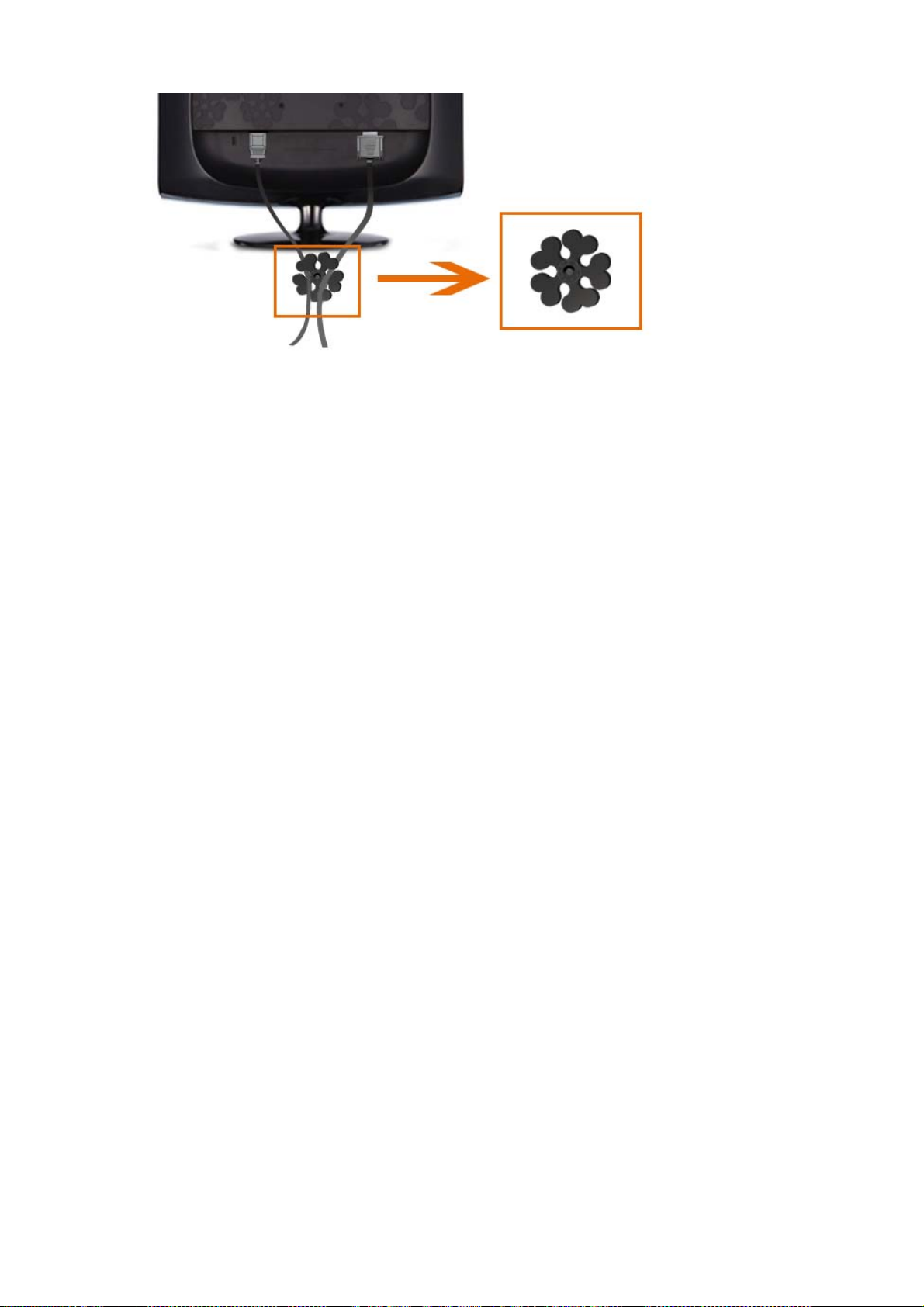
Vng giữ cáp
z Cố định lại cáp sử dụng vng giữ, theo như hnh minh họa.
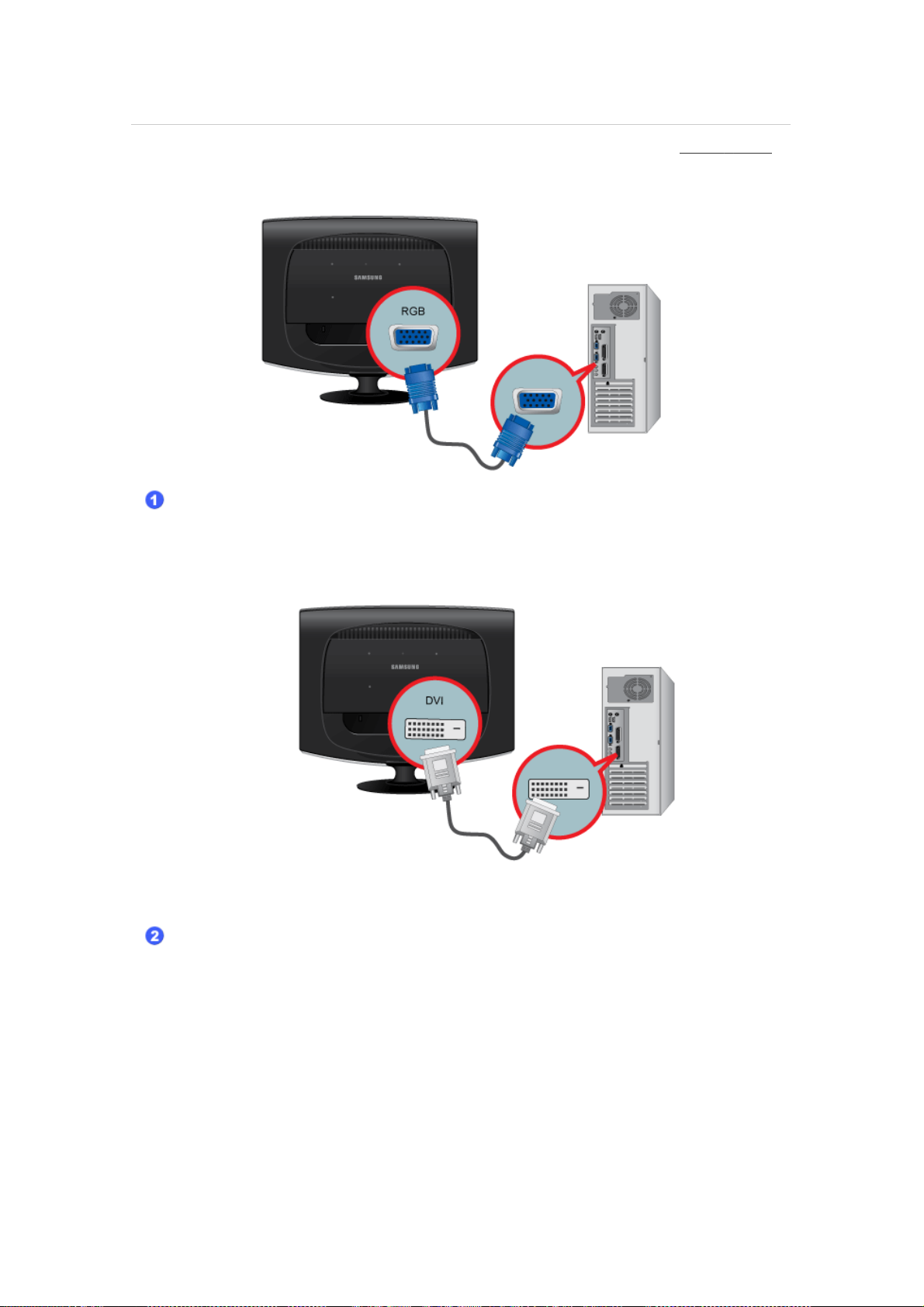
Các kết nối
Sử dụng một kết nối phù hợp với máy tính của bạn.
Sử dụng đầu cắm D-sub (Analog) kết nối cho card màn hình.
z Kết nối cáp tín hiệu vào cổng D-sub 15-chân phía sau màn hình của bạn.
Kết nối cáp
Sử dụng đầu cắm (Kỹ thuật số) cho card màn hình.
z Kết nối cáp DVI vào cổng vào DVI IN ở mặt sau của màn hình.
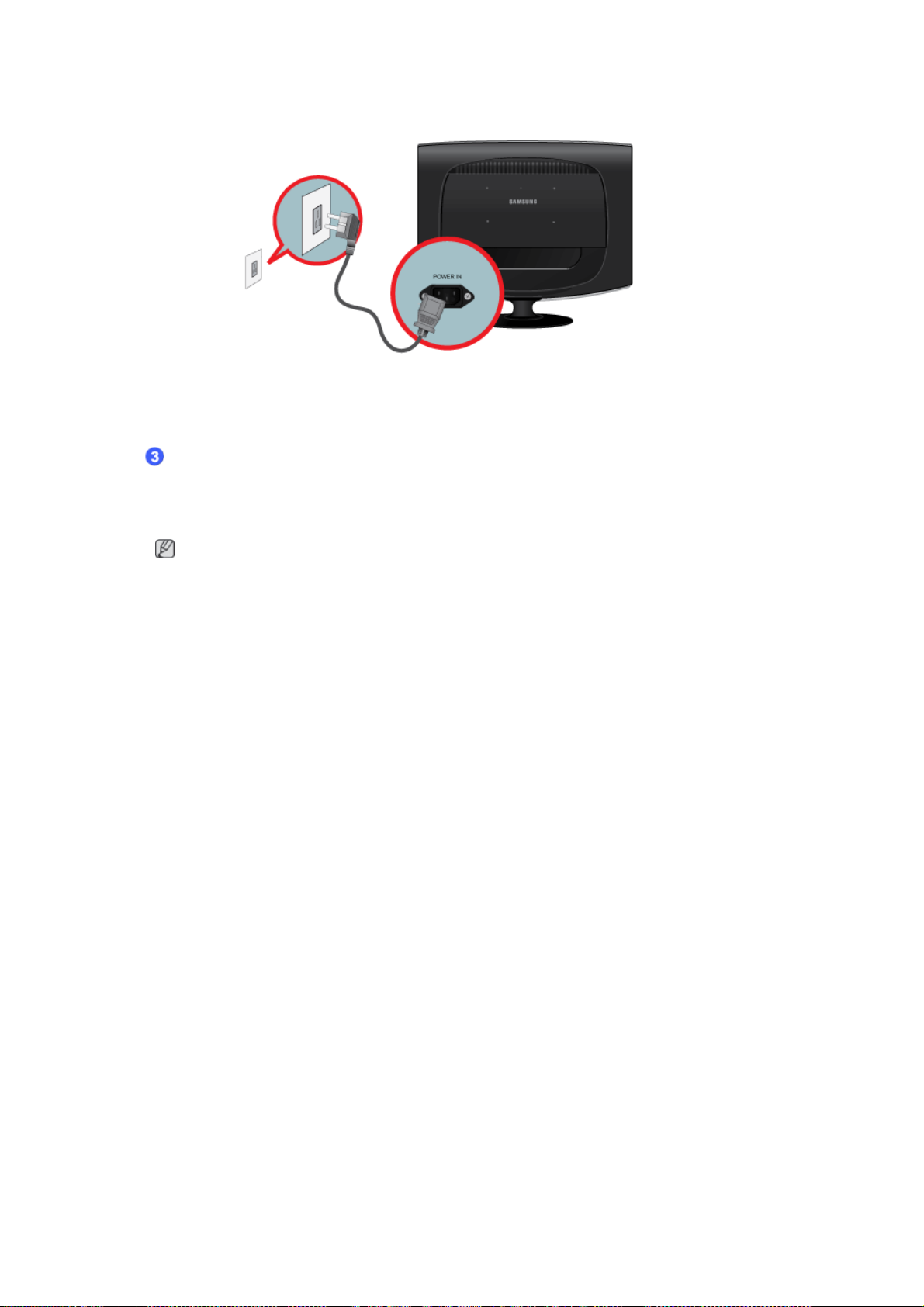
Kết nối dây nguồn màn hình của bạn vào power cổng nguồn điện phía sau màn hình.
Cắm dây nguồn của màn hình vào ổ cắm gần đó.
Lưu ý
Nếu màn hình và máy tính đã được kết nối với nhau, bạn có thể bật điện lên và sử dụng.
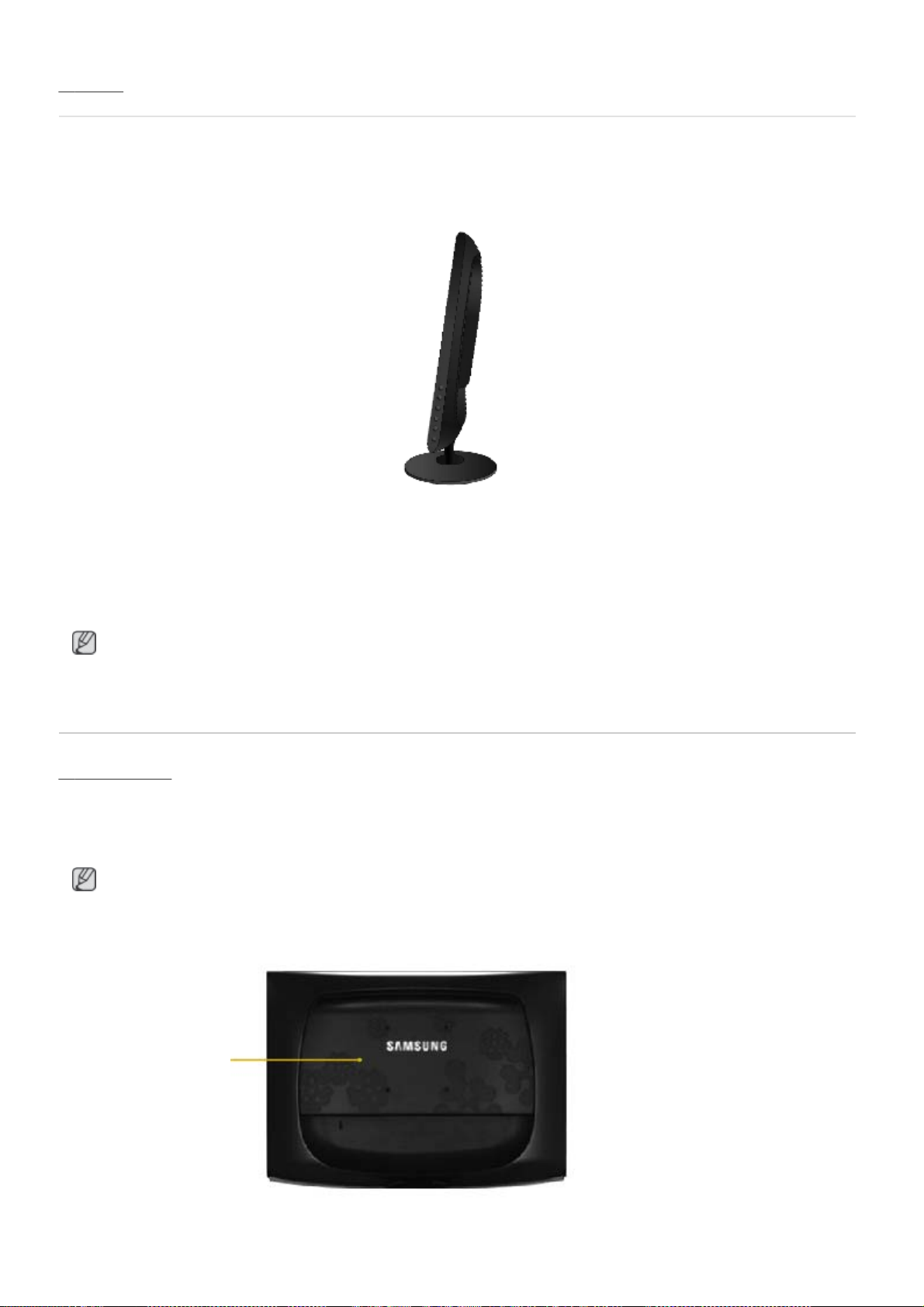
Gập đế
Lưu ý
Bạn có thể nghiêng màn hình lên một góc từ -1˚ đến 16˚. ( ±1.0˚)
Gắn chân đế
Màn hình này sử dụng được với bản gắn tường 100 mm x 100 mm tương thích VESA.
Lưu ý
Các kích thước theo chuẩn VESA được cho ở trên là một ví dụ. Các kích thước theo chuẩn VESA có thể khác tùy thuộc vào sản phẩm.
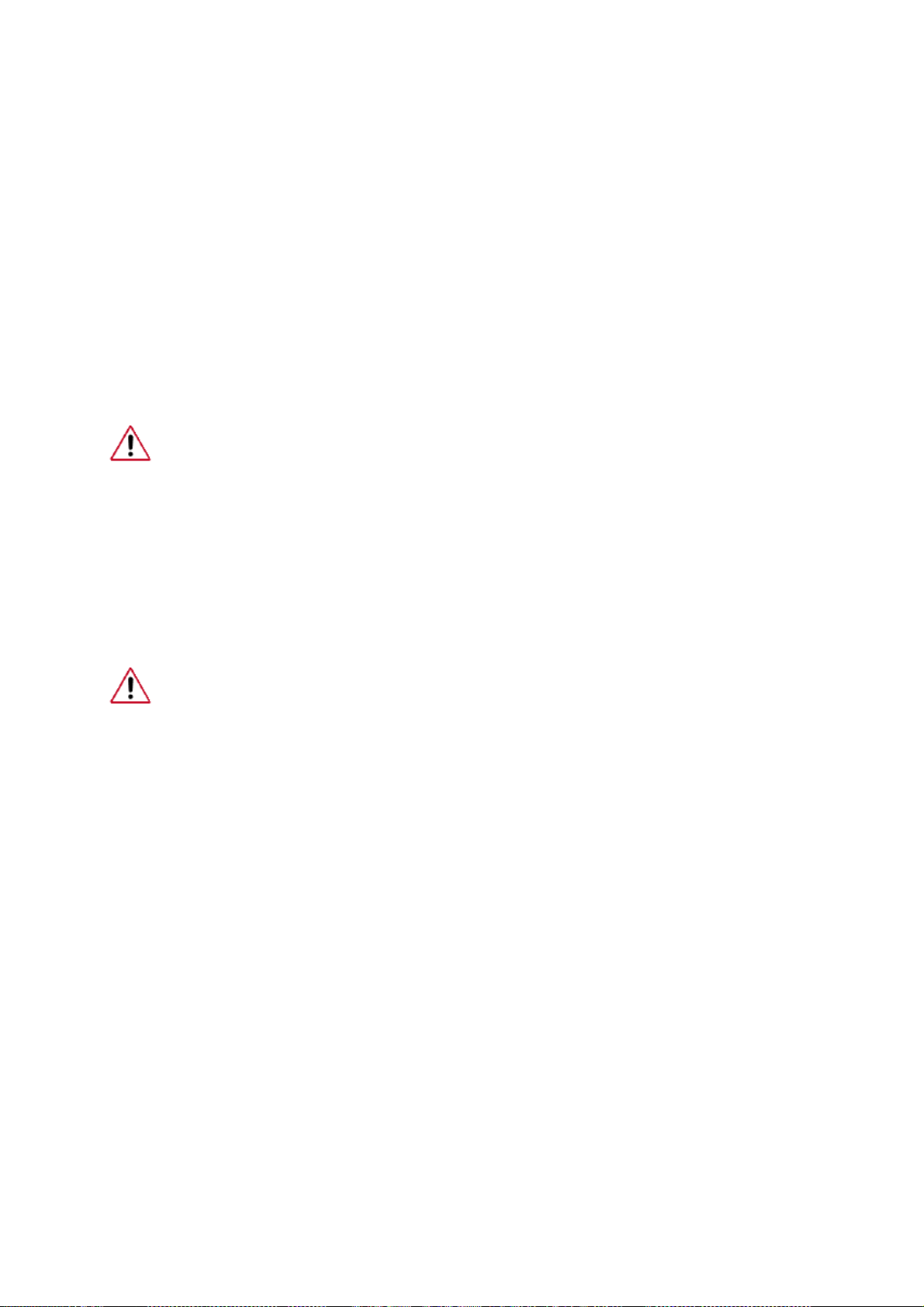
A. Màn hình
B. Bản gắn tường (Bán riêng)
1. Tắt màn hình của bạn và tháo dây nguồn ra.
2. Lật úp mặt trước của màn hình LCD xuống một mặt phẳng có đặt miếng đệm lót phía dưới để bảo vệ màn hình.
3. Gỡ phần chân đế của màn hnh LCD.
4. Căn đúng tấm đệm lót với các lỗ phía sau của tấm đệm nắp và siết chặt bằng 4 con ốc đi kèm với đế dạng khuỷu, giá treo tường hoặc
các dạng đế khác.
z Không nên sử dụng ốc vít có chiều dài hơn kích thước tiêu chuẩn vì có thể làm hỏng bên trong màn hình.
z Để gắn tường sử dụng ốc vít không phù hợp tiêu chuẩn VESA chiều dài vít có thể khác tùy theo loại bản gắn
tường.
z Không sử dụng ốc vít không phù hợp với tiêu chuẩn VESA.
Không siết ốc vít quá chặt vì có thể làm hư hỏng hay làm rơi màn hình, gây thương tích cho người.
Samsung sẽ không chịu trách nhiệm cho những trường hợp như vậy.
z Samsung sẽ không chịu trách nhiệm khi sản phẩm bị hư hỏng hoặc thương tích của người khi sử dụng bản
gắn tường không theo tiêu chuẩn VESA hoặc phi tiêu chuẩn hay khi người dùng không tuân thủ các hướng
dẫn lắp đặt.
z Để gắn màn hình lên tường, bạn nên mua bộ gắn tường cho phép bạn gắn màn hình cách tường tối thiểu 10
cm.
z Bạn hãy liên với Trung tâm Dịch vụ Samsung gần nhất để biết thêm chi tiết. Samsung Electronics sẽ không
chịu trách nhiệm với những hư hỏng do sử dụng bộ gắn tường không phù hợp với màn hình.
z Vui lòng sử dụng bộ gắn tường phù hợp với các tiêu chuẩn quốc tế.
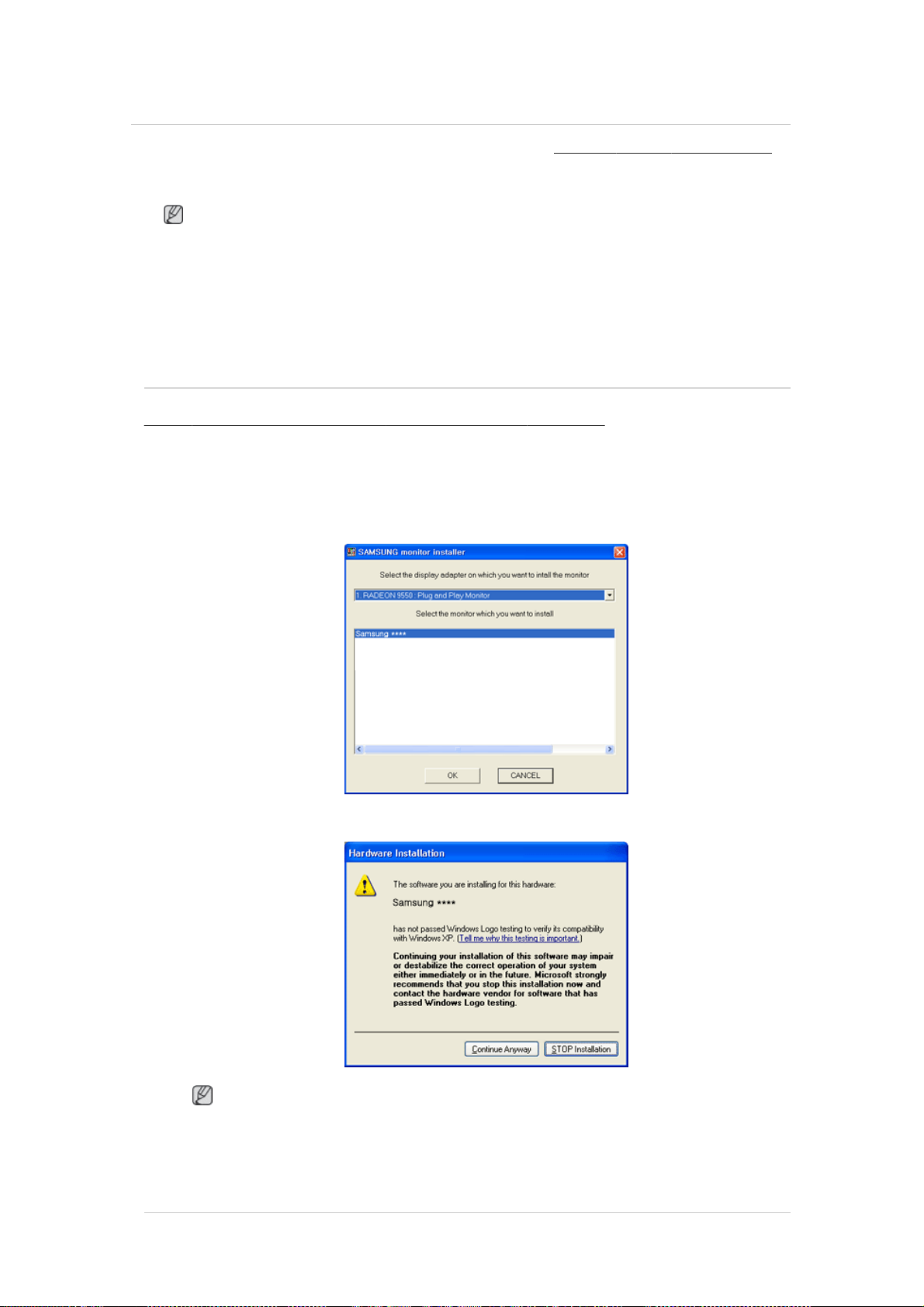
Sử dụng phần mềm
Trình điều khiển màn hình
Lưu ý
Khi hệ điều hành yêu cầu cài đặt trình điều khiển màn hình, bạn hãy nạp đĩa CD-ROM đi kèm với màn hình. Quá trình cài đặt trình điều
khiển có thể khác nhau đối với từng hệ điều hành. Hãy thực hiện theo các hướng dẫn thích hợp với hệ điều hành của bạn.
Chuẩn bị một đĩa trắng và tải tập tin trình điều khiển màn hình từ địa chỉ Internet sau đây.
Địa chỉ Internet:
http://www.samsung.com/ (Toàn cầu)
Cài đặt Monitor Driver (Trình điều khiển màn hình) (Tự động)
1. Đặt đĩa CD vào trong ổ CD-ROM.
2. Nhấp vào "
3. Chọn model màn hình trong danh sách, sau đó nhấp vào nút "OK (Đồng ý)".
4. Nếu thấy xuất hiện thông báo sau, bạn hãy nhấp vào nút "Continue Anyway(Vẫn tiếp tục)". Sau đó nhấp vào nút "OK (Đồng ý)" (Hệ
điều hành Microsoft
Windows".
®
Windows® XP/2000 ).
Lưu ý
Trình điều khiển màn hình này đã được chứng nhận với biểu tượng MS và việc cài đặt này không làm hỏng hệ thống của bạn.
Trình điều khiển được chứng nhận này được đặt trên trang chủ Màn hình Samsung.
http://www.samsung.com/
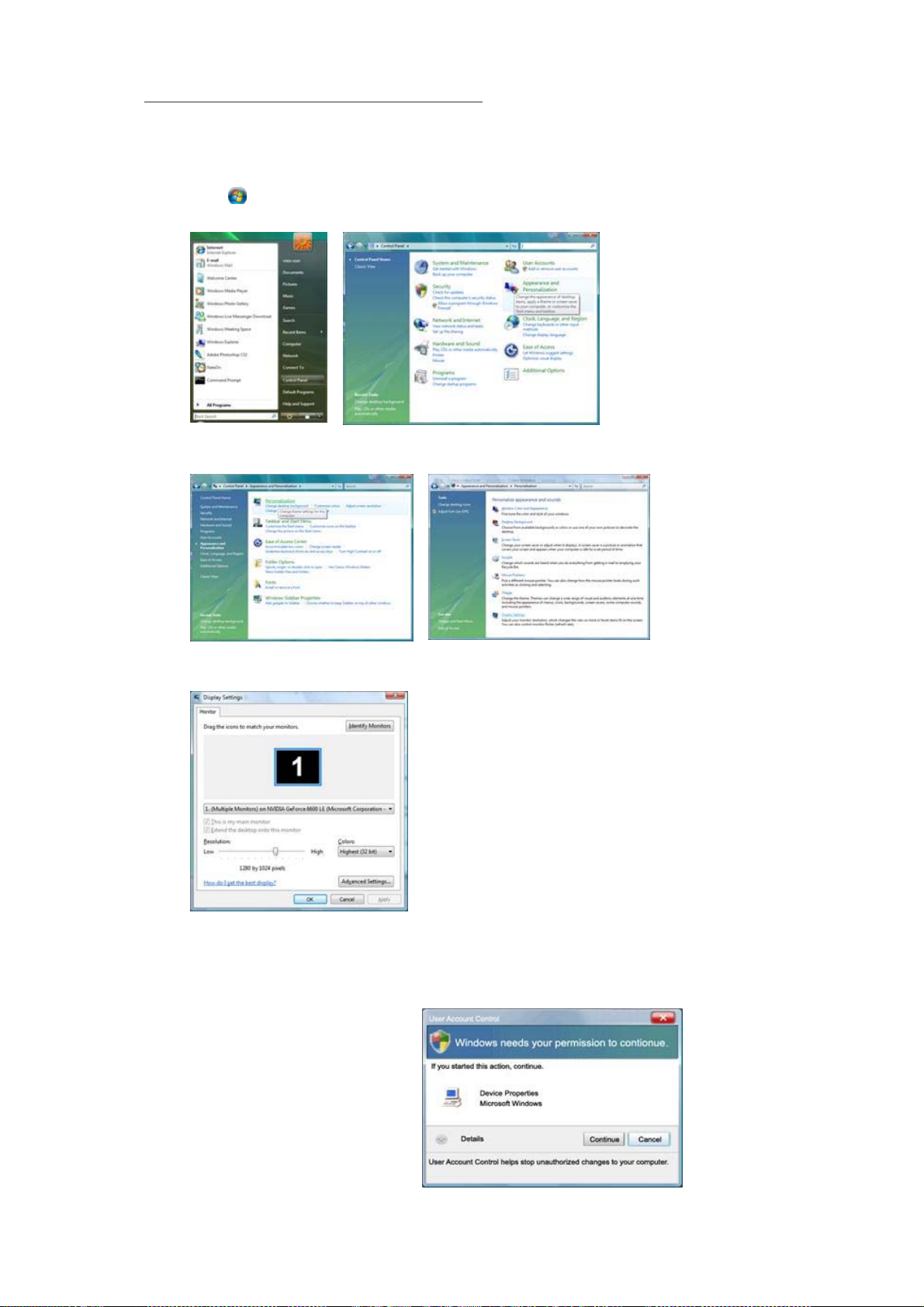
Cài đặt Trình điều khiển màn hình (Thủ công)
Hệ điều hành Microsoft® Windows Vista™
1. Đặt đĩa CD Hướng dẫn sử dụng vào ổ CD-ROM của bạn.
2. Nhấp vào (Start) và "Bảng điều khiển". Sau đó, nhấp đôi vào "Appearance and Personalization (Hình thức và Cá nhân hóa)".
3. Nhấp vào "Personalization (Cá nhân hóa)" và chọn "Display Settings (Thiết lập Hiển thị)".
4. Nhấp vào "Advanced Settings (Cài đặt Nâng cao)...".
5. Nhấp vào "Properties (Thuộc tính)" trong thẻ "Monitor (Màn hình)". Nếu nút "Properties (Thuộc tính)" bị tắt, có nghĩa là bạn đã hoàn
tất cấu hình cho màn hình. Màn hình đã có thể sử dụng được.
Nếu xuất hiện thông báo "Windows needs (Windows c
ần)...", như hình bên dưới, nhấp vào "Continue (Tiếp tục)".
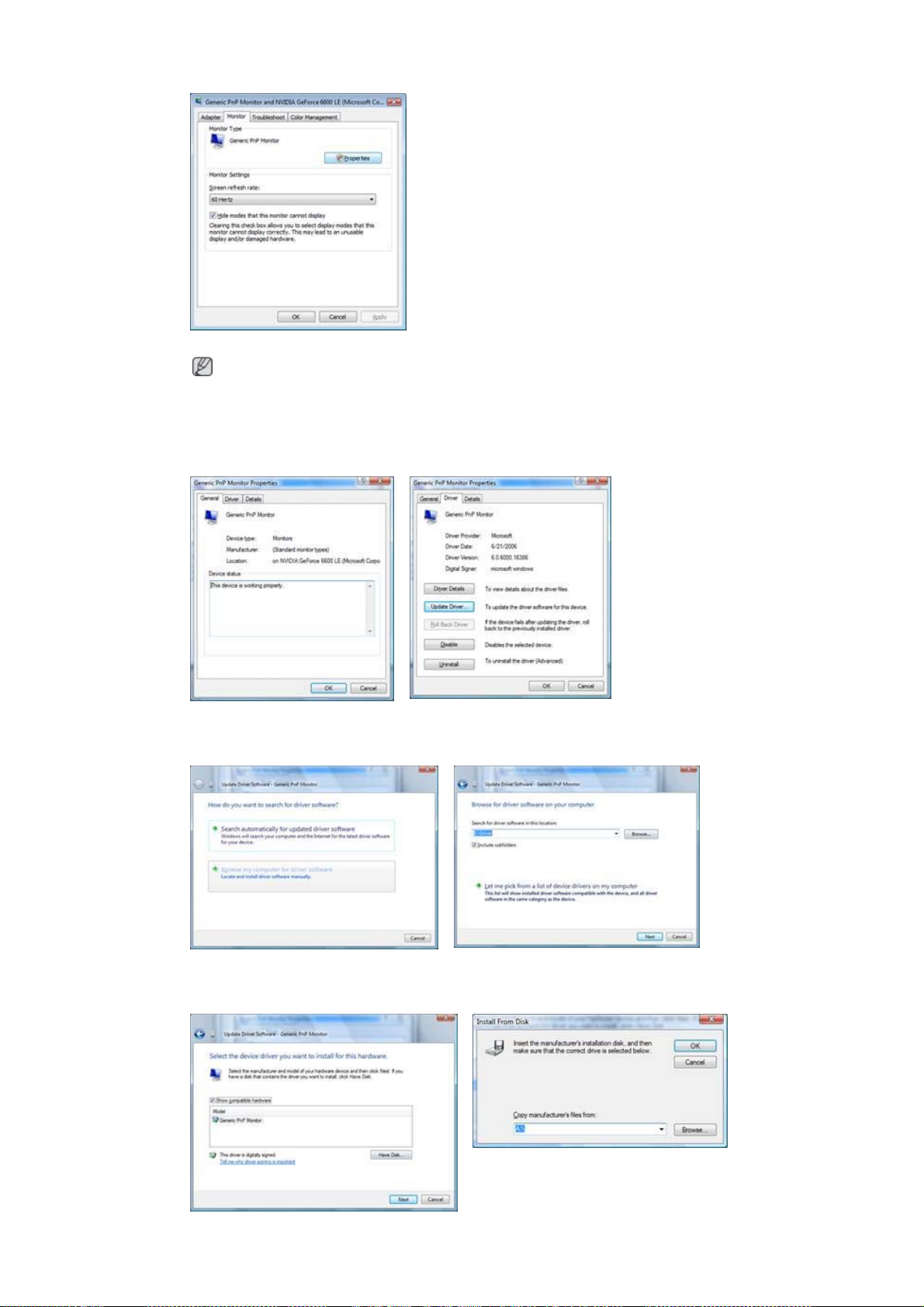
Lưu ý
Trình điều khiển màn hình này đã được chứng nhận với biểu tượng MS và việc cài đặt này không làm hỏng hệ thống của bạn.
Trình điều khiển được chứng nhận này được đặt trên trang chủ Màn hình Samsung.
6. Nhấp vào "Update Driver (Cập nhật trình điều khiển)..." trong thẻ "Driver (Trình điều khiển)".
7. Đánh dấu chọn vào hộp kiểm "Browse my computer for driver software (Tìm trình điều khiển có trong máy của tôi)" và nhấp vào
"Let me pick from a list of device drivers on my computer (Tôi sẽ chọ
n từ danh sách trình điều khiển thiết bị trên máy của tôi)".
8. Nhấp vào "Have Disk (Nạp đĩa)...” và chọn thư mục (ví dụ, D:\Drive) nơi chứa tập tin cài đặt trình điều khiển và nhấp vào "OK
(Đồng ý)".
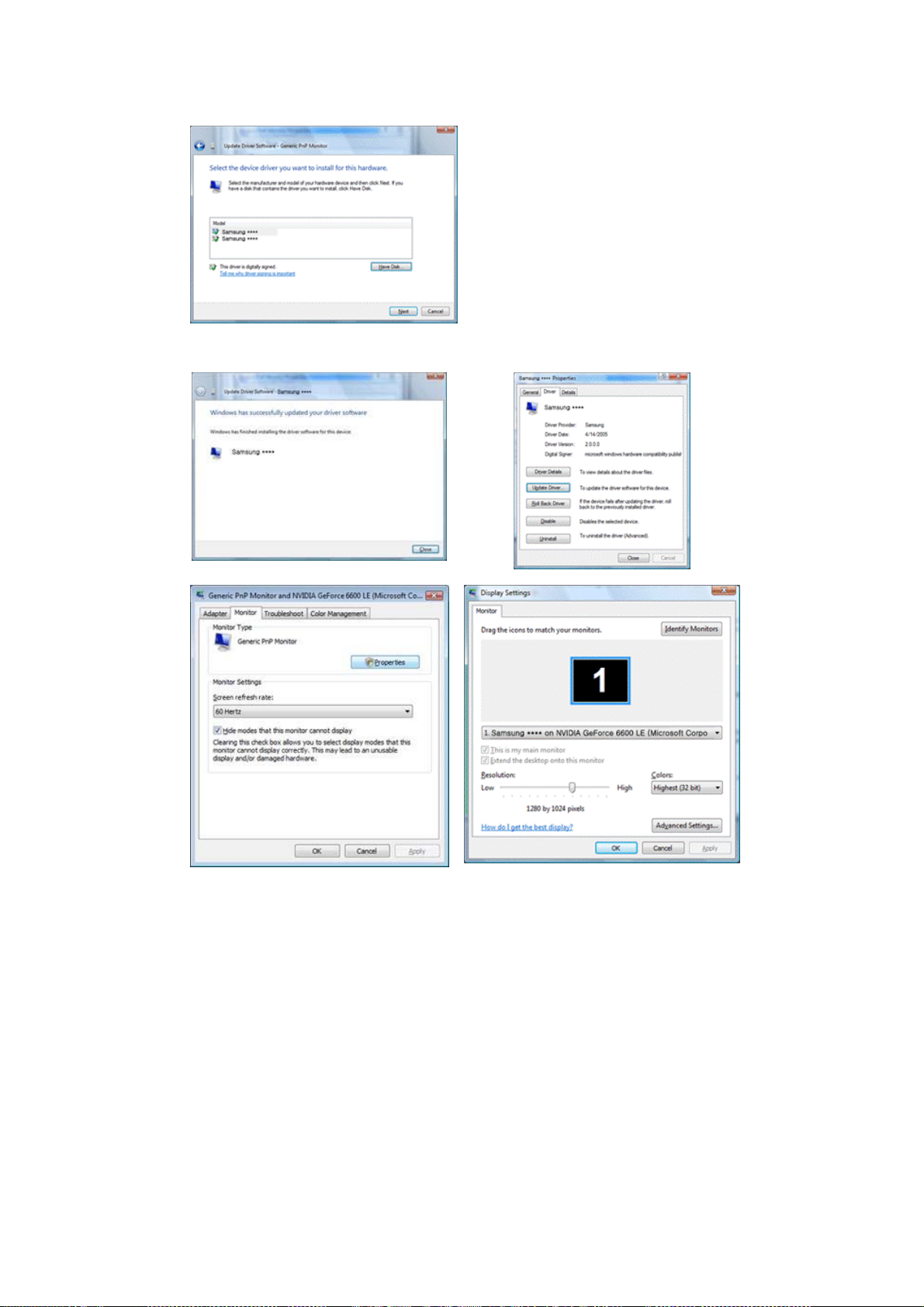
9. Chọn model phù hợp trong danh sách các loại màn hình rồi nhấp vào "Next (Tiếp tục)".
10. Nhấp vào "Close(Đóng)" → "Close(Đóng)" → "OK(Đồng ý)" → "OK(Đồng ý)" trên các màn hình tiếp theo.
Hệ điều hành Microsoft
®
Windows® XP
1. Đặt đĩa CD vào trong ổ CD-ROM.
2. Nhấp vào "Start(Bắt đầu)" → "Control Panel(Bảng điều khiển)" và nhấp vào biểu tượng "Appearance and Themes(Hình thức và Chủ
đề)".
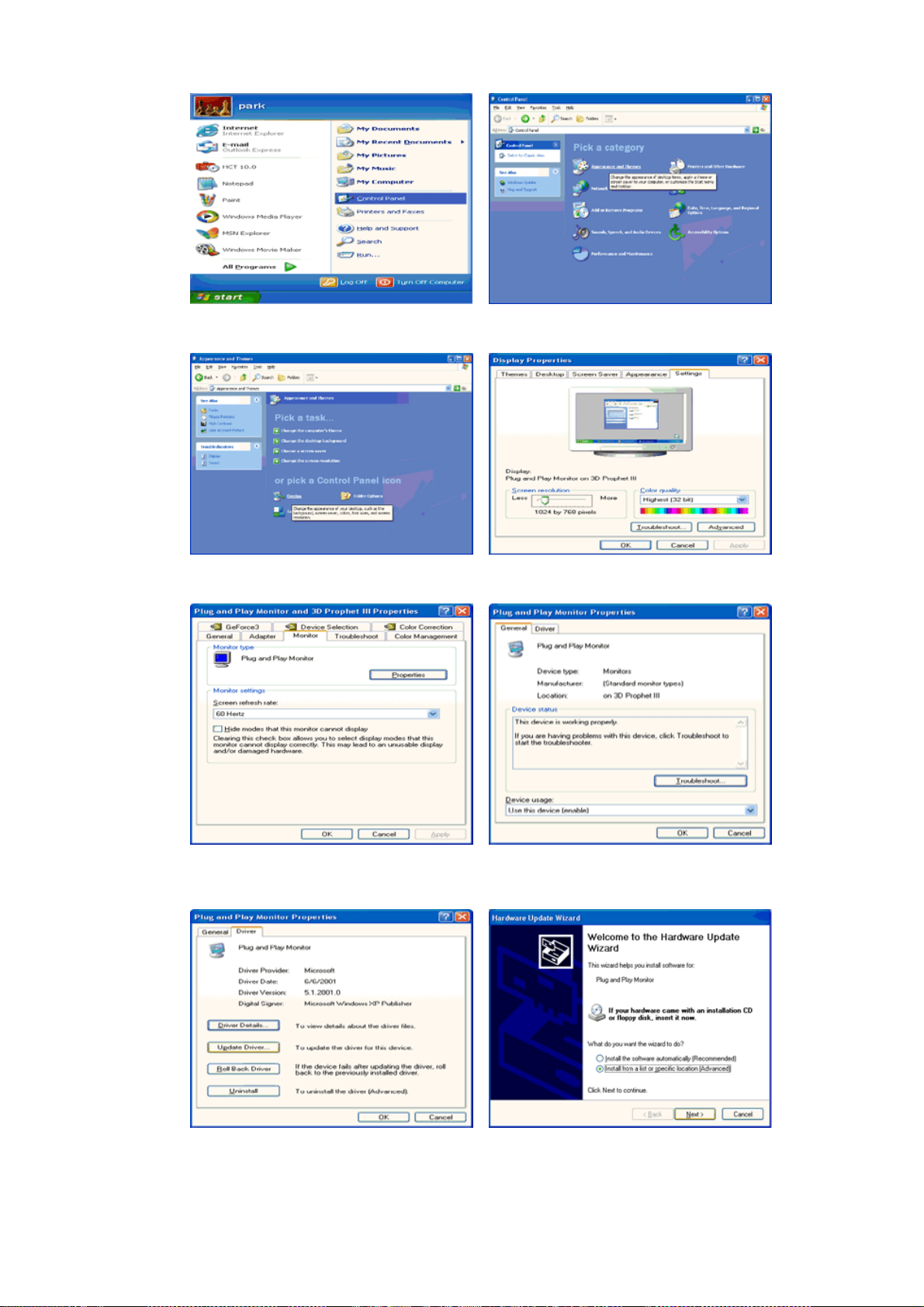
3. Nhấp vào biểu tượng "Display(Hiển thị)" và chọn thẻ "Settings(Cài đặt)" sau đó nhấp vào "Advanced...(Cao cấp...)".
4. Nhấp vào nút "Properties(Thuộc tính)" trong thẻ "Monitor(Màn hình)" và chọn thẻ "Driver(Trình điều khiển)".
5. Nhấp vào "Update Driver...(Cập nhật Trình điều khiển...)" và chọn "Install from a list or...(Cài đặt từ danh sách hoặc...)" và nhấp vào
nút "Next(Tiếp theo)".
6. Chọn "Don't search, I will...(Không cần tìm, tôi sẽ...)" sau đó nhấp vào "Next(Tiếp theo)" và sau đó nhấp vào "Have disk(Nạp đĩa)".
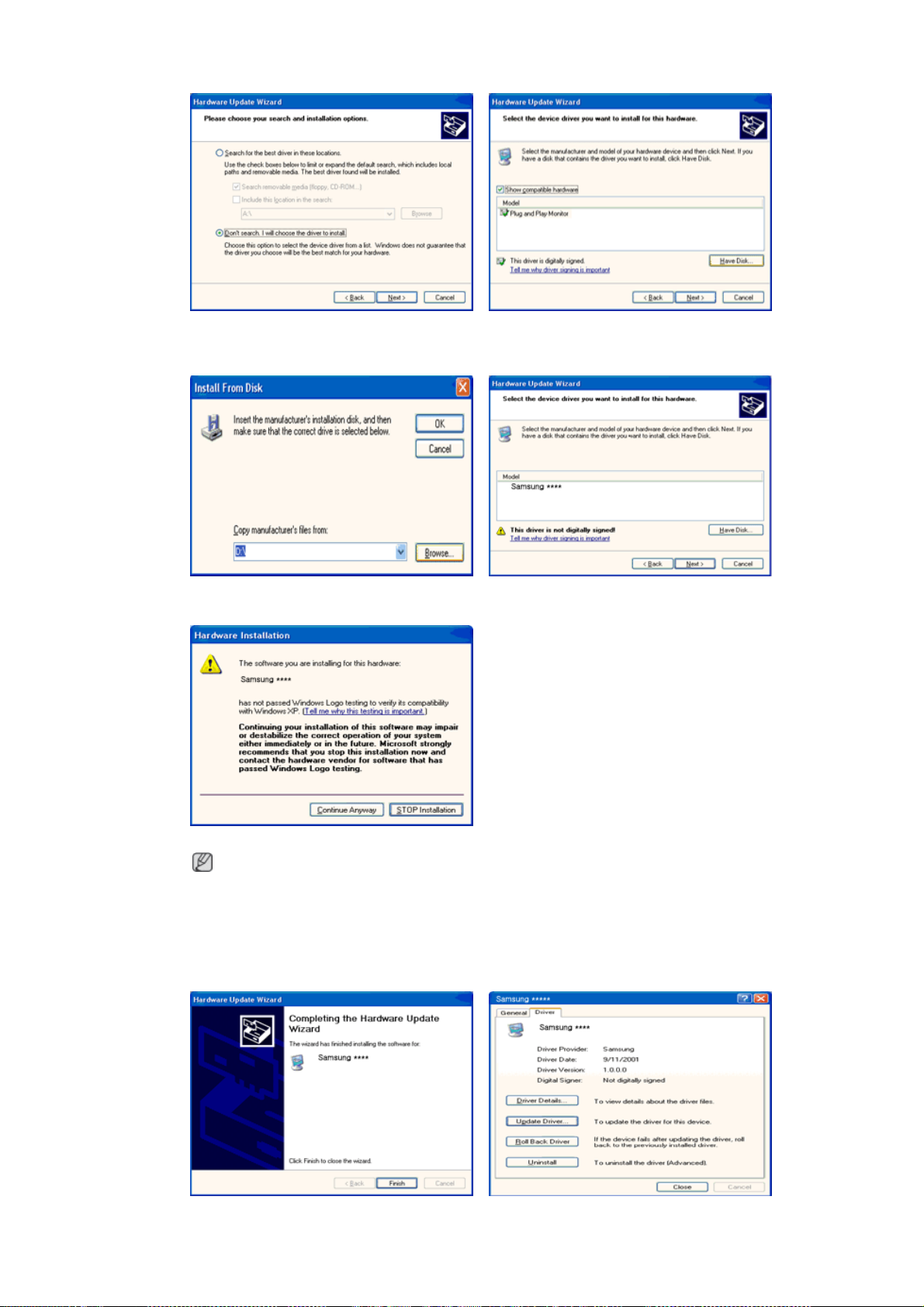
7. Nhấp vào nút "Browse(Tìm)" và sau đó chọn A:(D:\Driver) và chọn model màn hình của bạn trong danh sách và nhấp vào nút "Next
(Tiếp theo)".
8. Nếu thấy xuất hiện thông báo sau, bạn hãy nhấp vào nút "Continue Anyway(Vẫn tiếp tục)". Sau đó nhấp vào nút "OK(Đồng ý)".
Lưu ý
Trình điều khiển màn hình này đã được chứng nhận với biểu tượng MS và việc cài đặt này không làm hỏng hệ thống của bạn.
Trình điều khiển được chứng nhận này được đặt trên trang chủ Màn hình Samsung.
http://www.samsung.com/
9. Nhấp vào nút "Close(Đóng)" sau đó nhấp liên tục vào nút "OK(Đồng ý)".
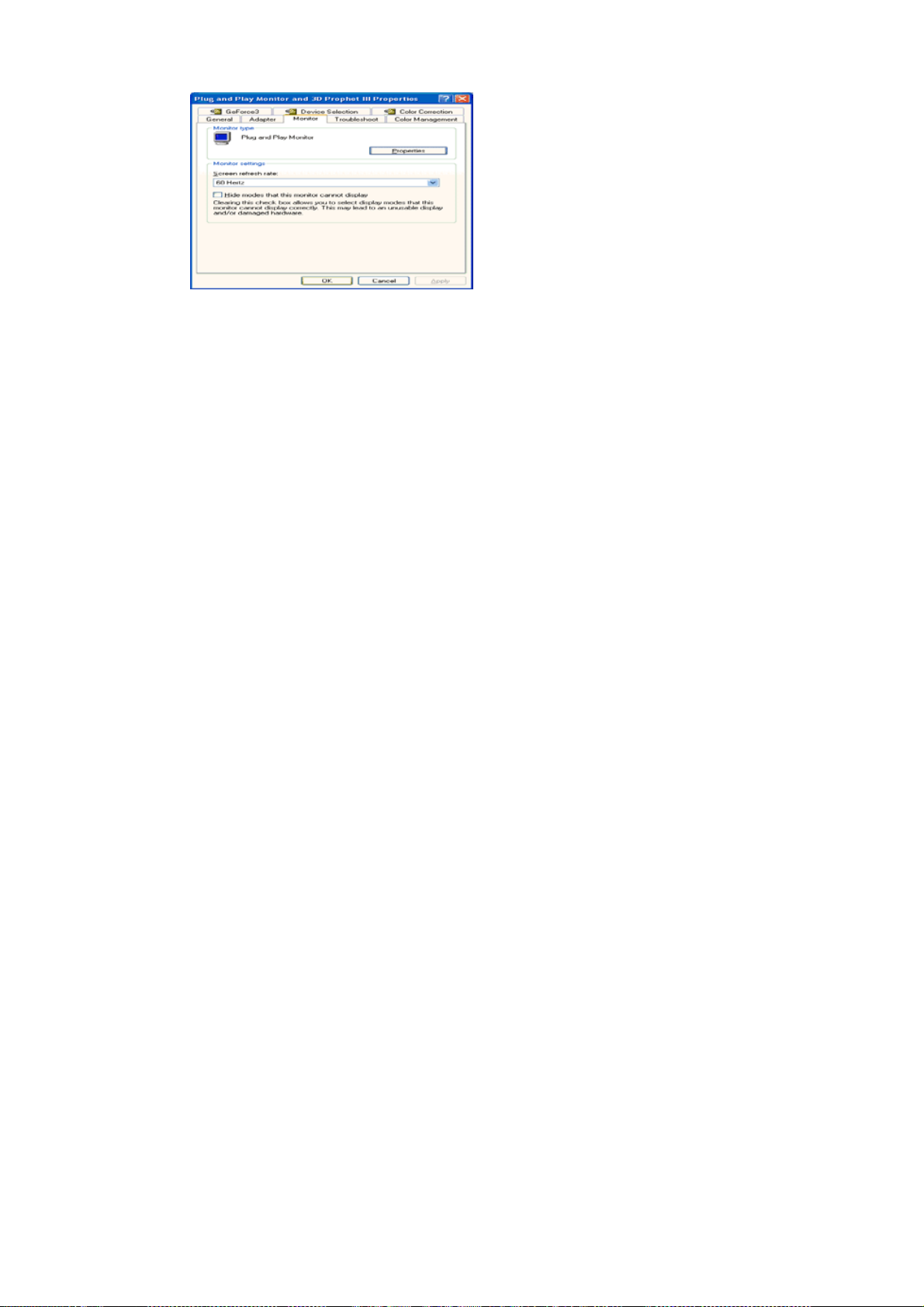
10. Quá trình cài đặt Trình điều khiển màn hình đã hoàn tất.
®
Hệ điều hành Microsoft
Windows® 2000
Khi bạn nhìn thấy "Digital Signature Not Found(Không tìm thấy chữ ký điện tử)" trên màn hình của bạn, hãy thực hiện theo các bước sau.
1. Chọn nút "OK(Đồng ý)" trong cửa sổ "Insert disk(Nạp đĩa)".
2. Nhấp vào nút "Browse(Tìm)" trong cửa sổ "File Needed(Yêu cầu tập tin)".
3. Chọn A:(D:\Driver) và sau đó nhấp vào nút "Open(Mở)" và sau đó nhấp vào nút "OK(Đồng ý)".
Cách cài đặt
1. Nhấp vào "Start(Bắt đầu)", "Setting(Cài đặt)", "Control Panel(Bảng điều khiển)".
2. Nhấp đôi vào biểu tượng "Display(Hiển thị)".
n thẻ "Settings(Cài đặt)" và nhấp vào nút "Advanced Properties(Thuộc tính Cao cấp)".
3. Chọ
4. Chọn "Monitor(Màn hình)".
Trường hợp 1: Nếu nút "Properties(Thuộc tính)" không kích hoạt, nghĩa là màn hình đã được cài đặt phù hợp. Hãy ngừng quá trình
cài đặt
Trường hợp 2: Nếu nút "Properties(Thuộc tính)" được kích hoạt, hãy nhấp vào nút "Properties(Thuộc tính)" rồi thực hiện các bước
tiếp theo.
5. Nhấp vào "Driver(Trình điều khiển)" và sau đó nhấp vào "Update Driver...(Cập nhật trình điều khiển...)" và sau đó nhấp vào nút
"Next(Tiếp theo)".
6. Chọn "Display a list of the known drivers for this device so that I can choose a specific driver(Hi
ển thị danh sách các trình điều khiển
đã biết cho thiết bị này để tôi có thể chọn trình điều khiển cụ thể)" và nhấp vào "Next(Tiếp theo)" và sau đó nhấp vào "Have disk(Nạp
đĩa)".
7. Nhấp vào nút "Browse(Tìm)" và chọn A:(D:\Driver).
8. Nhấp vào nút "Open(Mở)", và nhấp vào nút "OK(Đồng ý)".
9. Chọn model màn hình của bạn và nhấp vào nút "Next(Tiếp theo)" và sau đó nhấp vào nút "Next(Tiếp theo)".
10. Nhấp vào nút "Finish(Hoàn tất)" và sau đó "Close(Đóng)".
Nếu xuất hiện cửa sổ "Digital Signature Not Found(Không tìm thấy chữ ký
điện tử)" hãy nhấp vào nút "Yes(Có)". Và tiếp theo nhấp
vào nút "Finish(Hoàn tất)" và nút "Close(Đóng)".
®
Hệ điều hành Microsoft
Windows® Millennium
1. Nhấp vào "Start(Bắt đầu)", "Setting(Cài đặt)", "Control Panel(Bảng điều khiển)".
2. Nhấp đôi vào biểu tượng "Display(Hiển thị)".
3. Chọn thẻ "Settings(Cài đặt)" và nhấp vào nút "Advanced Properties(Thuộc tính Cao cấp)".
4. Chọn thẻ "Monitor(Màn hình)".
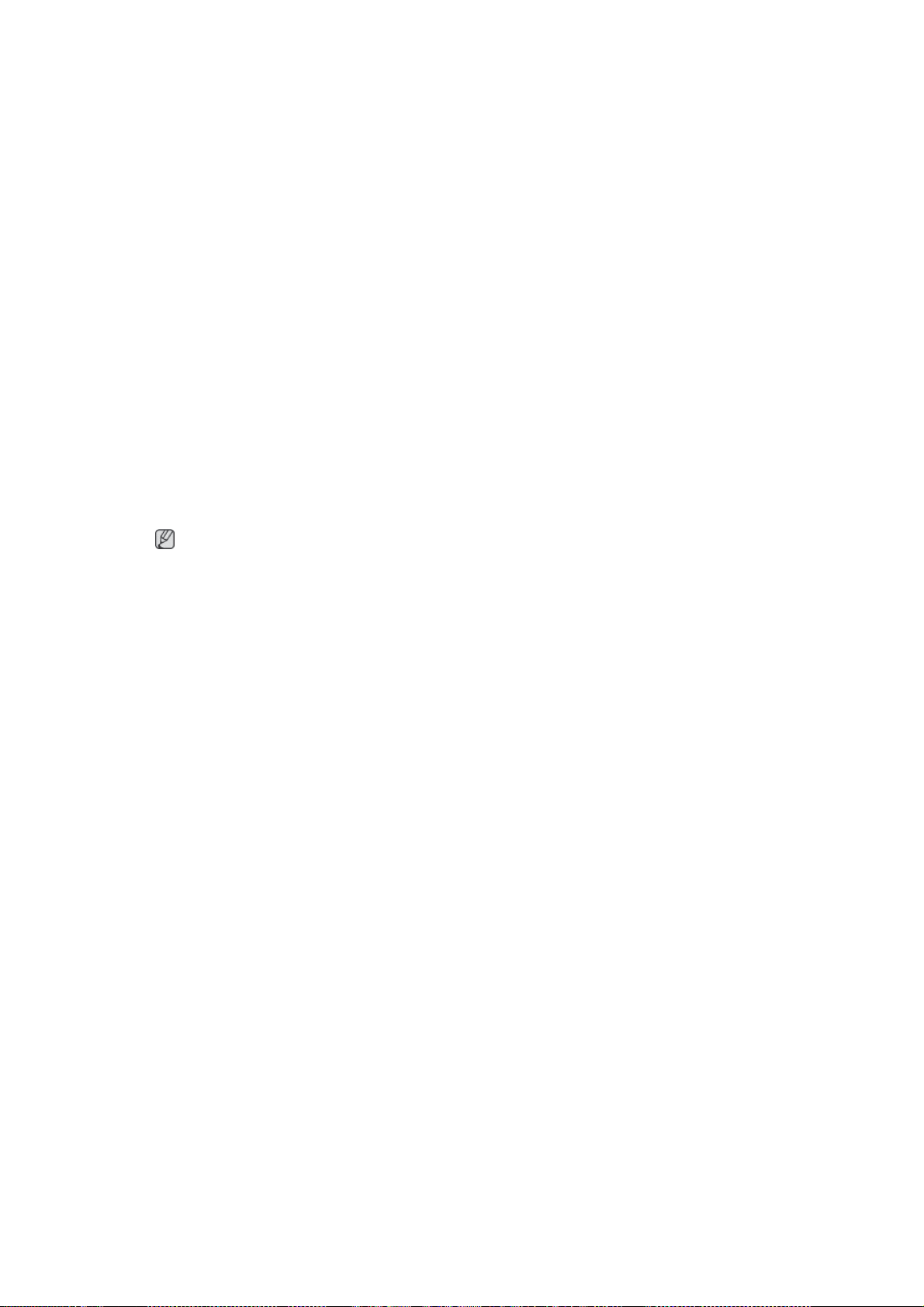
5. Nhấp vào nút "Change(Thay đổi)" trong vùng "Monitor Type(Kiểu màn hình)".
6. Chọn "Specify the location of the driver(Chỉ định vị trí của trình điều khiển)".
7. Chọn "Display a list of all the driver in a specific location...(Hiển thị danh sách tất cả các trình điều khiển tại vị trí cụ thể...)" sau đó
nhấp vào nút "Next(Tiếp theo)".
8. Nhấp vào nút "Have Disk(Nạp đĩa)".
9. Chỉ định A:\(D:\driver) và nhấp vào nút "OK(Đồng ý)".
10. Chọn "Show all devices(Hiển thị tất cả thiết bị)" và chọn màn hình phù hợp với máy tính của bạn và nhấp vào "OK(Đồng ý)".
11. Tiếp tục chọn nút "Close(Đóng)" và nút "OK(Đồng ý)" cho đến khi bạn đóng lại hộp thoại Thuộc tính Hiển thị.
®
Hệ điều hành Microsoft
Windows® NT
1. Nhấp vào "Start(Bắt đầu)", "Settings(Cài đặt)", "Control Panel(Bảng điều khiển)", và nhấp đôi vào biểu tượng "Display(Hiển thị)".
2. Trong cửa sổ Hiển thị Thông tin Đăng ký, chọn thẻ Cài đặt rồi chọn "All Display Modes(Tất cả các kiểu hiển thị)".
3. Chọn chế độ mà bạn muốn sử dụng (Độ phân giải, Số lượng màu và Tần số quét dọc) và nhấp vào "OK(Đồng ý)".
4. Nhấp vào nút "Apply(Áp dụng)" nế
u bạn thấy màn hình hoạt động bình thường sau khi bạn nhấp vào "Test(Kiểm tra)". Nếu màn hình
không hiển thị bình thường, hãy đổi sang chế độ khác (chế độ có độ phân giải, màu sắc hoặc tần số thấp hơn).
Lưu ý
Nếu không có Chế độ trong cửa sổ Tất cả các kiểu hiển thị, hãy chọn độ phân giải và tần số quét dọc bằng cách tham khảo các chế độ xung
nhịp trong hướng dẫn sử dụng.
Hệ điều hành Linux
Để cài đặt X-Window, bạn cần tạo tập tin cấu hình X86Config, là một loại tập tin cài đặt hệ thống.
1. Nhấn vào "Enter(Nhập)" ở màn hình đầu tiên và thứ hai sau khi chạy tập tin X86Config.
2. Màn hình th
ứ ba dành cho thiết lập chuột của bạn.
3. Lắp đặt chuột cho máy tính của bạn.
4. Màn hình tiếp theo là để lắp đặt bàn phím.
5. Lắp đặt Bàn phím cho máy tính của bạn.
6. Màn hình tiếp theo dành cho thiết lập màn hình của bạn.
7. Trước hết, cài đặt tần số quét ngang cho màn hình. (Bạn có thể nhập số trực tiếp.)
8. Đặt một tần số quét dọc cho màn hình của bạn. (Bạn có thể nhập số trực tiế
p.)
9. Nhập vào tên model màn hình của bạn. Thông tin này sẽ không ảnh hưởng đến hoạt động thực của X-Window.
10. Bạn đã kết thúc cài đặt màn hình. Chạy tập tin X-Window sau khi cài đặt các thiết bị phần cứng khác.
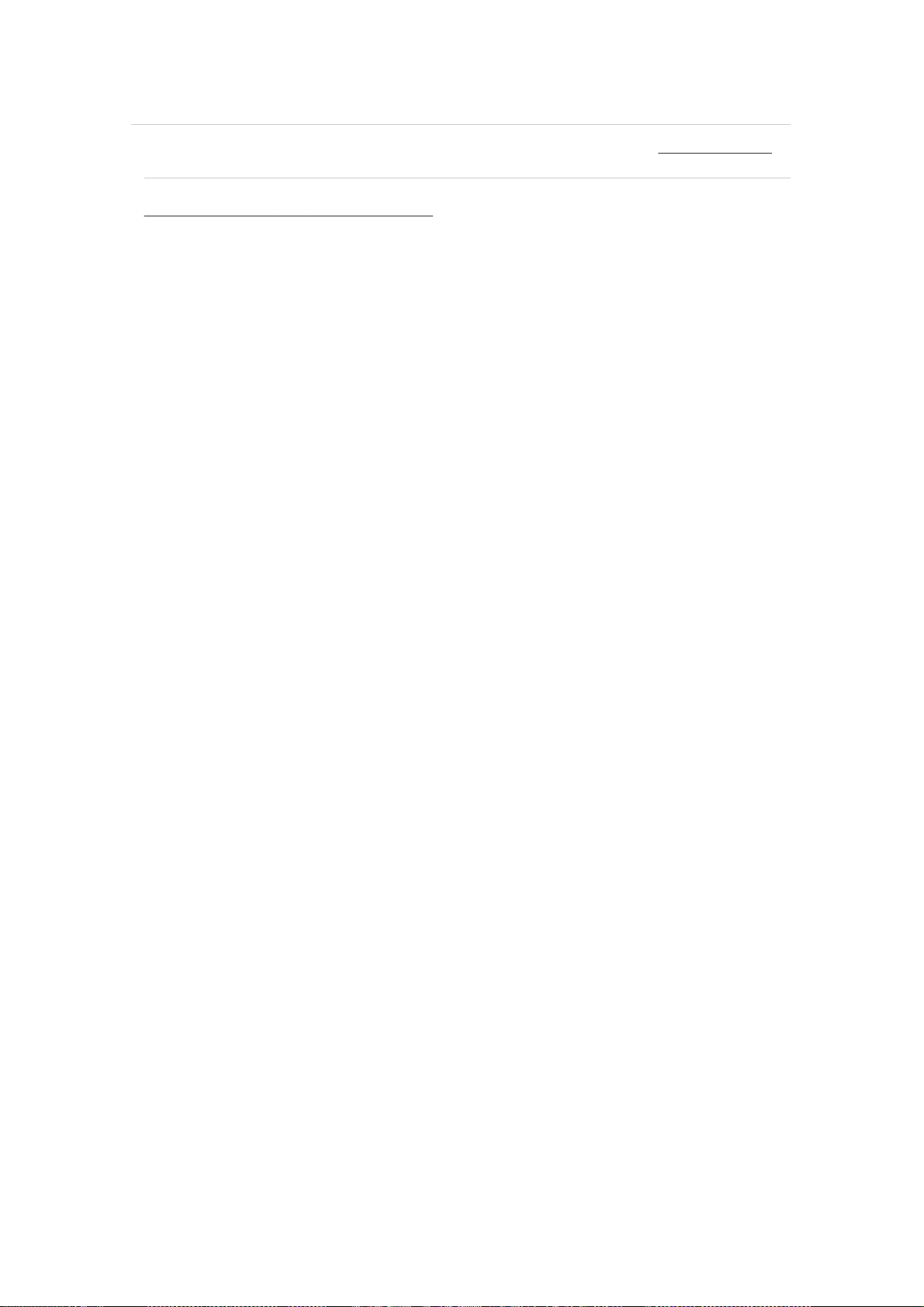
Sử dụng phần mềm
Natural Color
Chương trình phần mềm Natural Color
Một trong những vấn đề gần đây khi sử dụng máy tính là màu sắc của các hình ảnh được in ra bằng máy in hay được quét bằng một máy quét
hay một máy ảnh kỹ thuật số không giống với màu sắc được hiển thị trên màn hình. Phần mềm Natural Color S/W là một giải pháp rất tốt cho
vấn đề này. Nó là một hệ thống điều khiển màu sắc được phát triển bởi Samsung Electronics hợp tác với Viện Nghiên cứu
thông Hàn Quốc (ETRI). Hệ thống này chỉ sử dụng cho các màn hình Samsung và nó làm cho màu sắc hình ảnh trên màn hình giống với màu
sắc của các hình ảnh được in ra hay được quét. Tham khảo phần Trợ giúp (F1) của phần mềm để biết thêm thông tin.
Chương trình phần mềm Natural Color (Màu sắc Tự nhiên) được cung cấp trực tuyến Bạn có thể tải chương trình này từ trang web dưới đây
để cài đặt
http://www.samsung.com/us/consumer/learningresources/monitor/naturalcolorexpert/pop_download.html
Điện tử và Viễn
